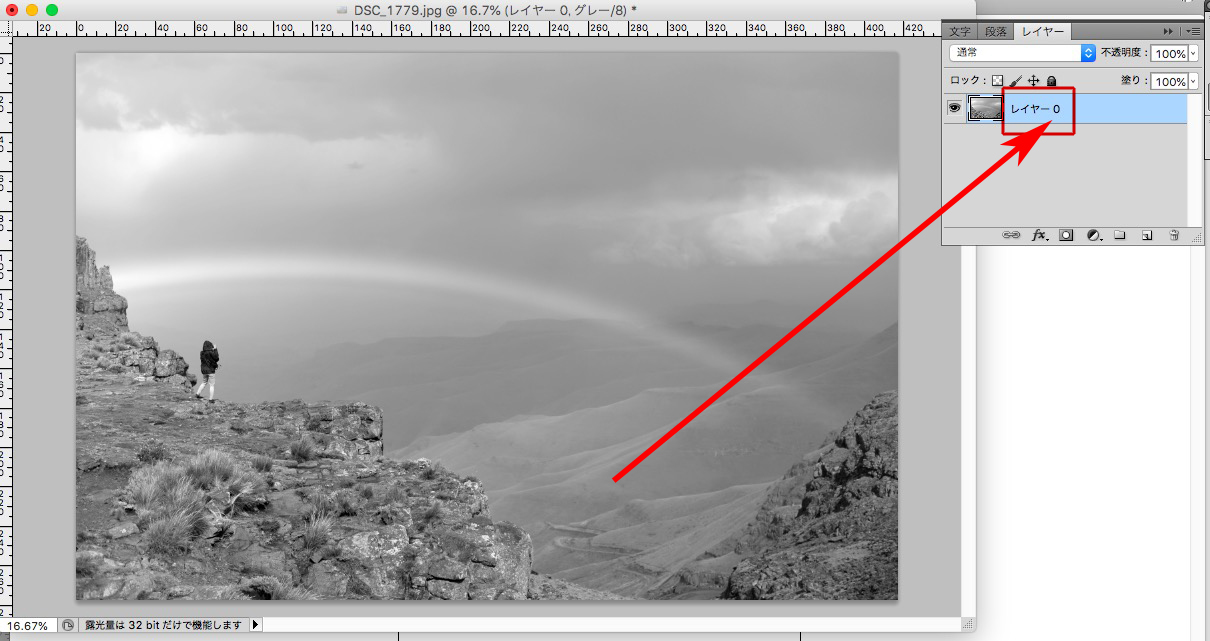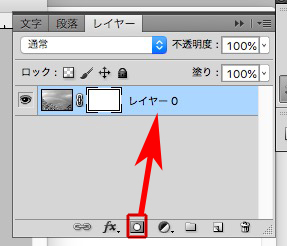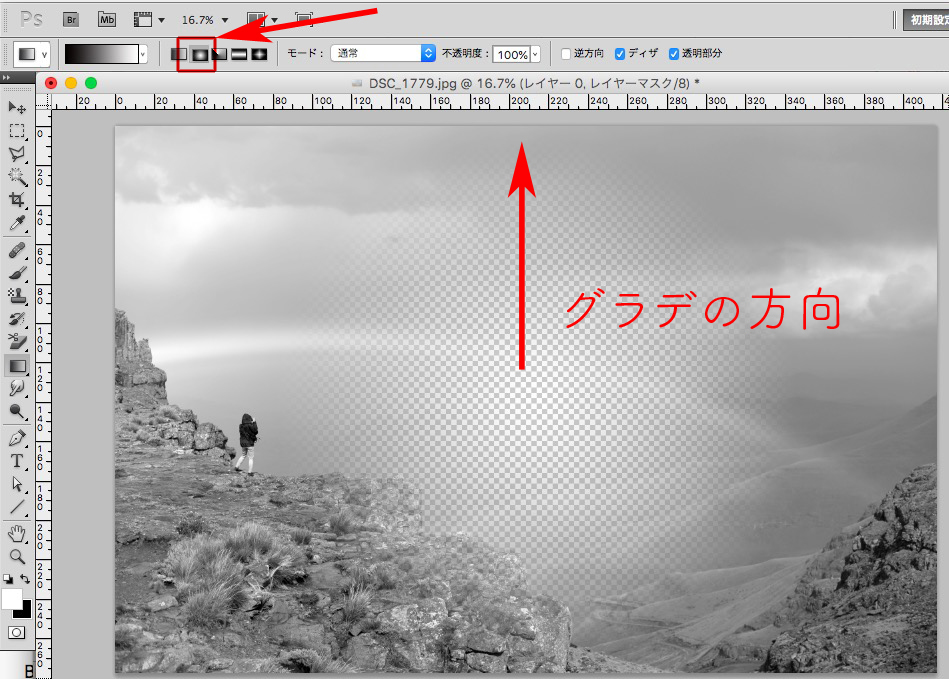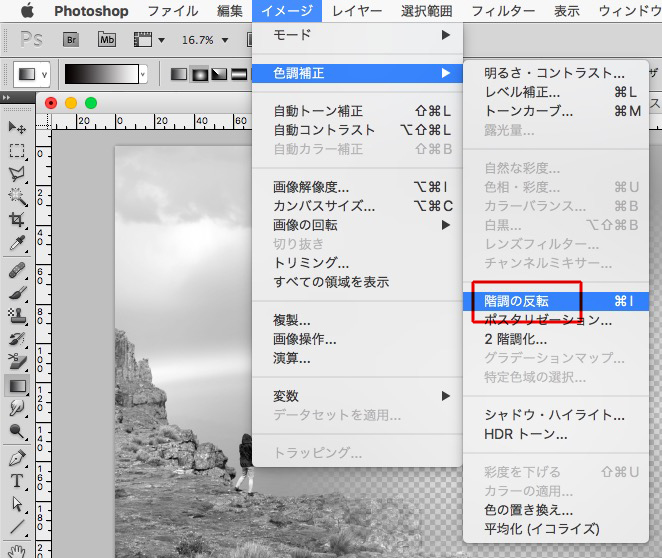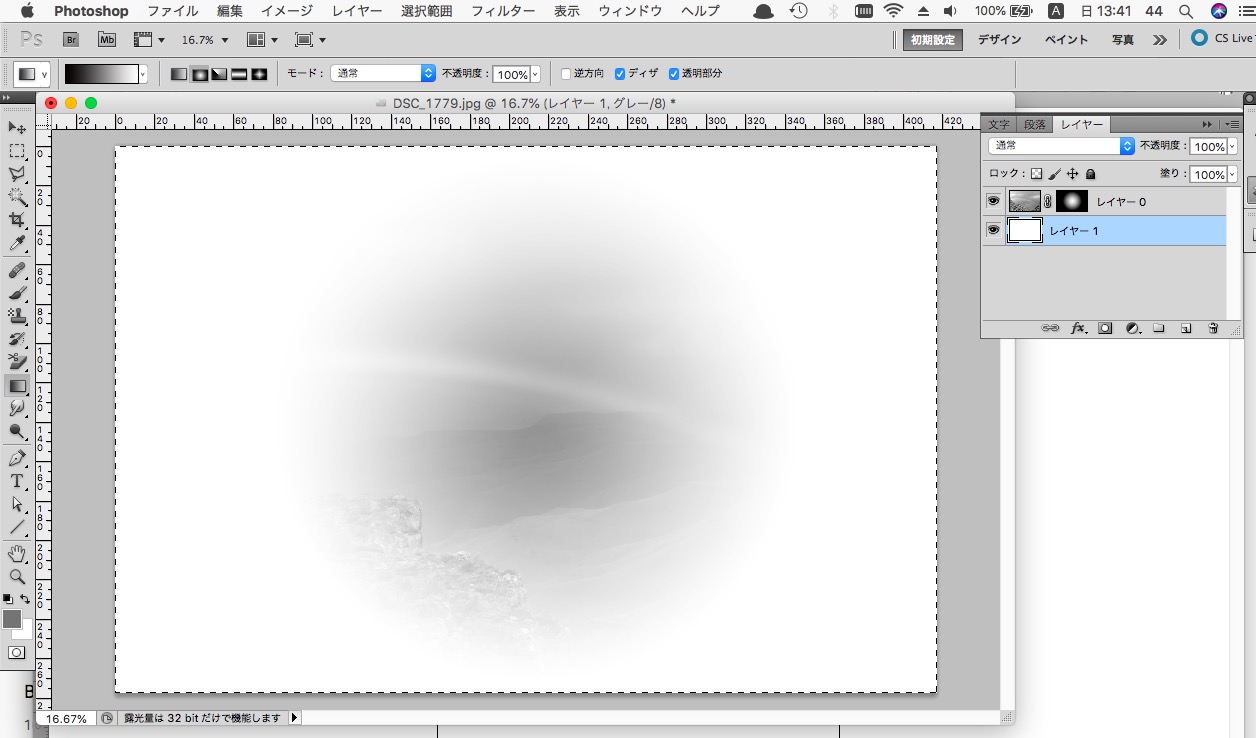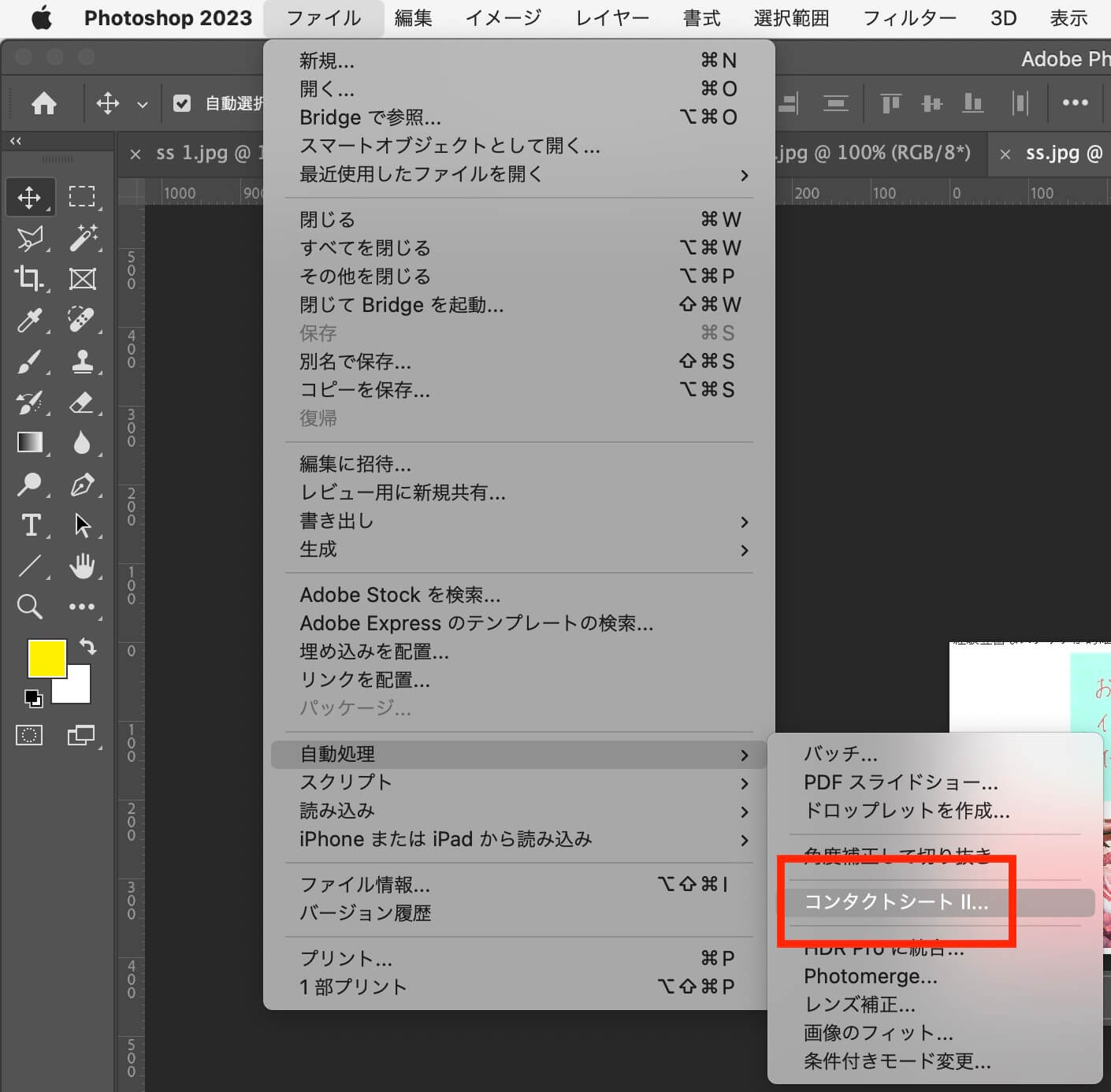
〈Photoshop〉複数の画像を並べる(コンタクトシートⅡ)
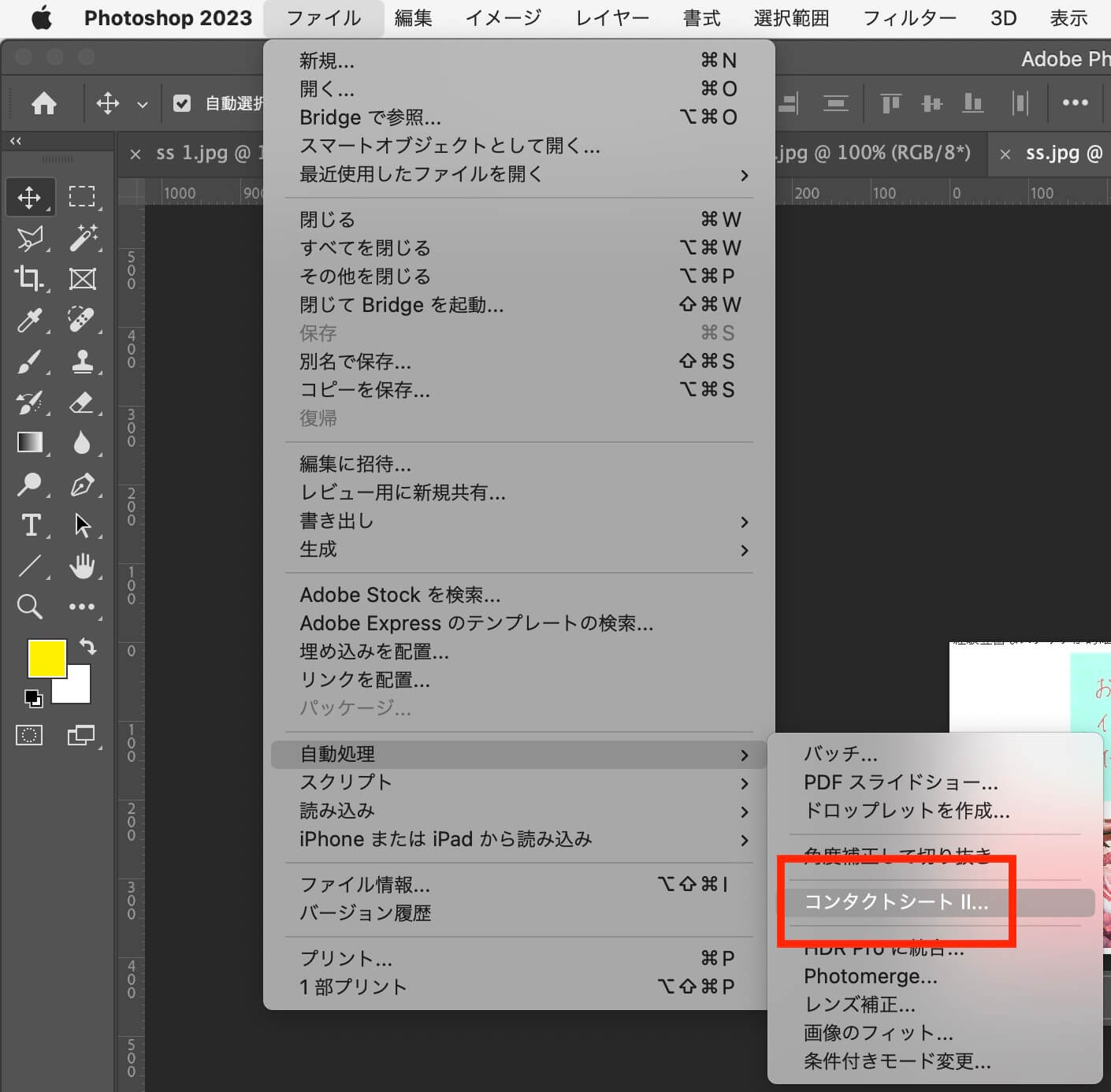
正規表現は見よう見まね
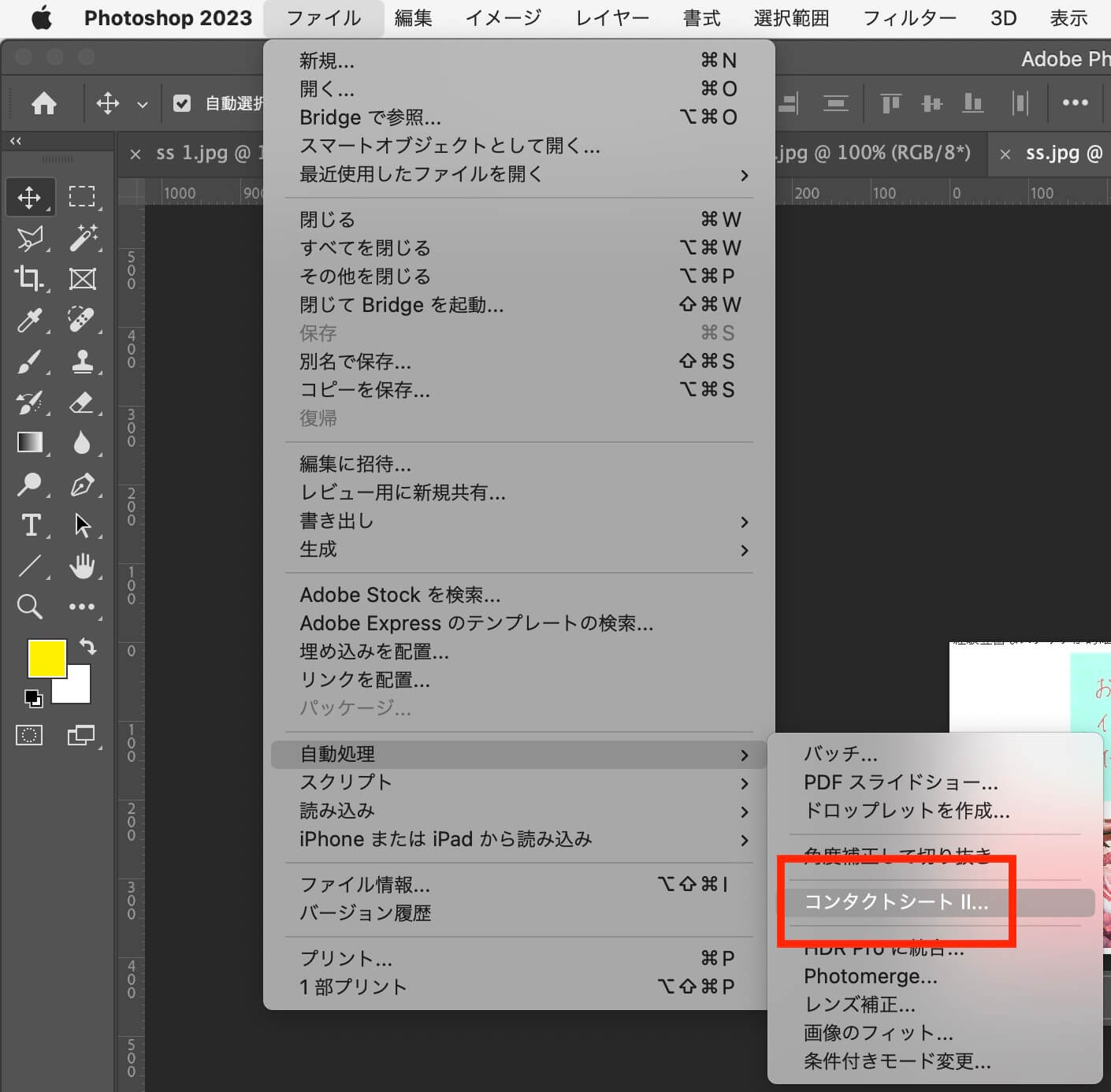
図版の原稿です。
拡張子が、“.jpg”“.png”“.tif”“psd”なら、画像ファイルです。
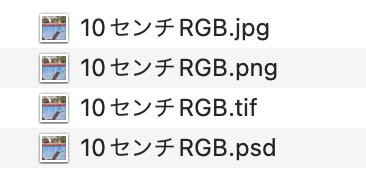
テキストは取り出せません。
別途、文字を入力してください。
書籍(四六版)に使う写真データの目安です。
①ファイルサイズが378KB以上あるなら、ページの4分の1程度の大きさ(5cm)で使えます。
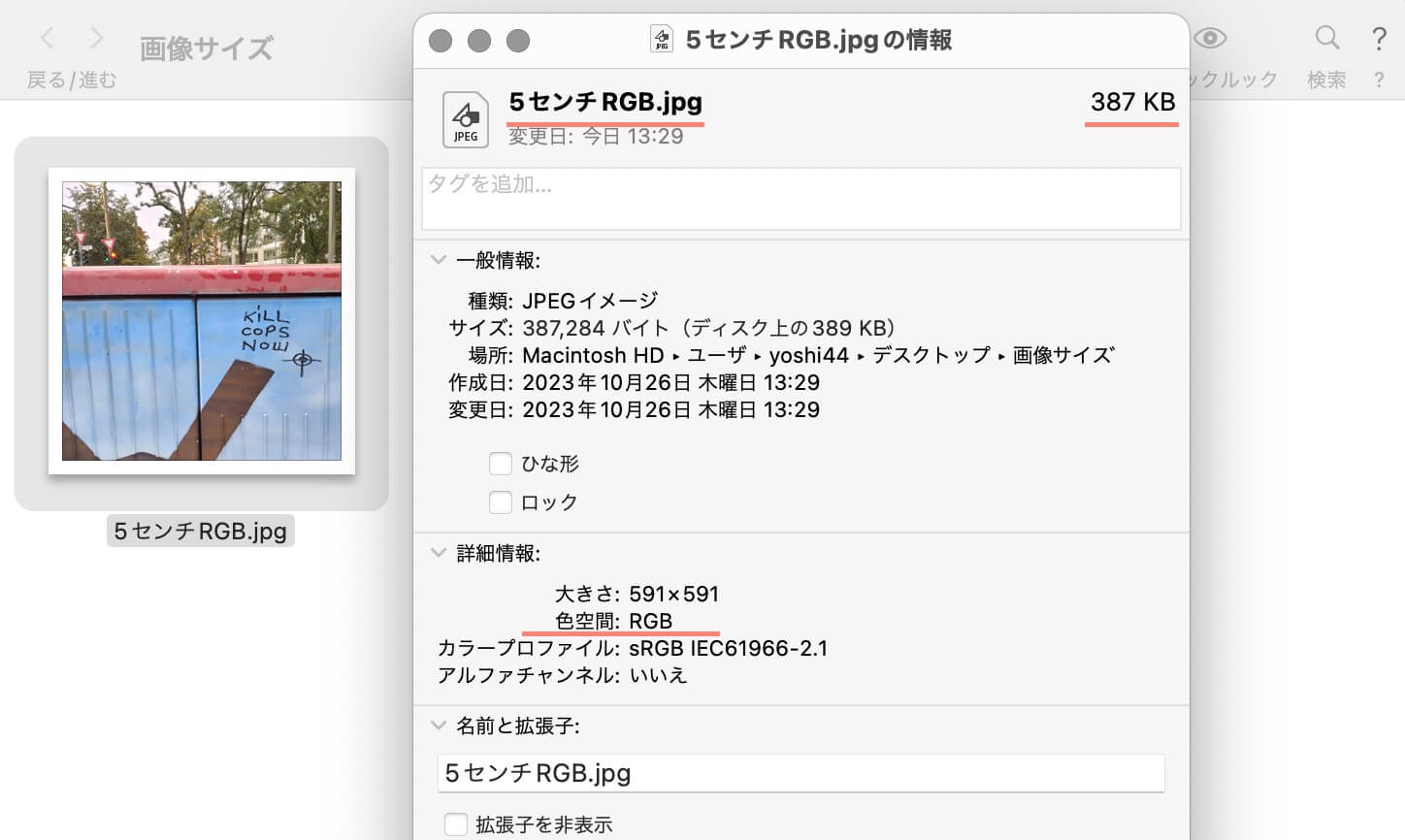
②1.2MBあれば、版面の左右いっぱい(10cm)で使えます。
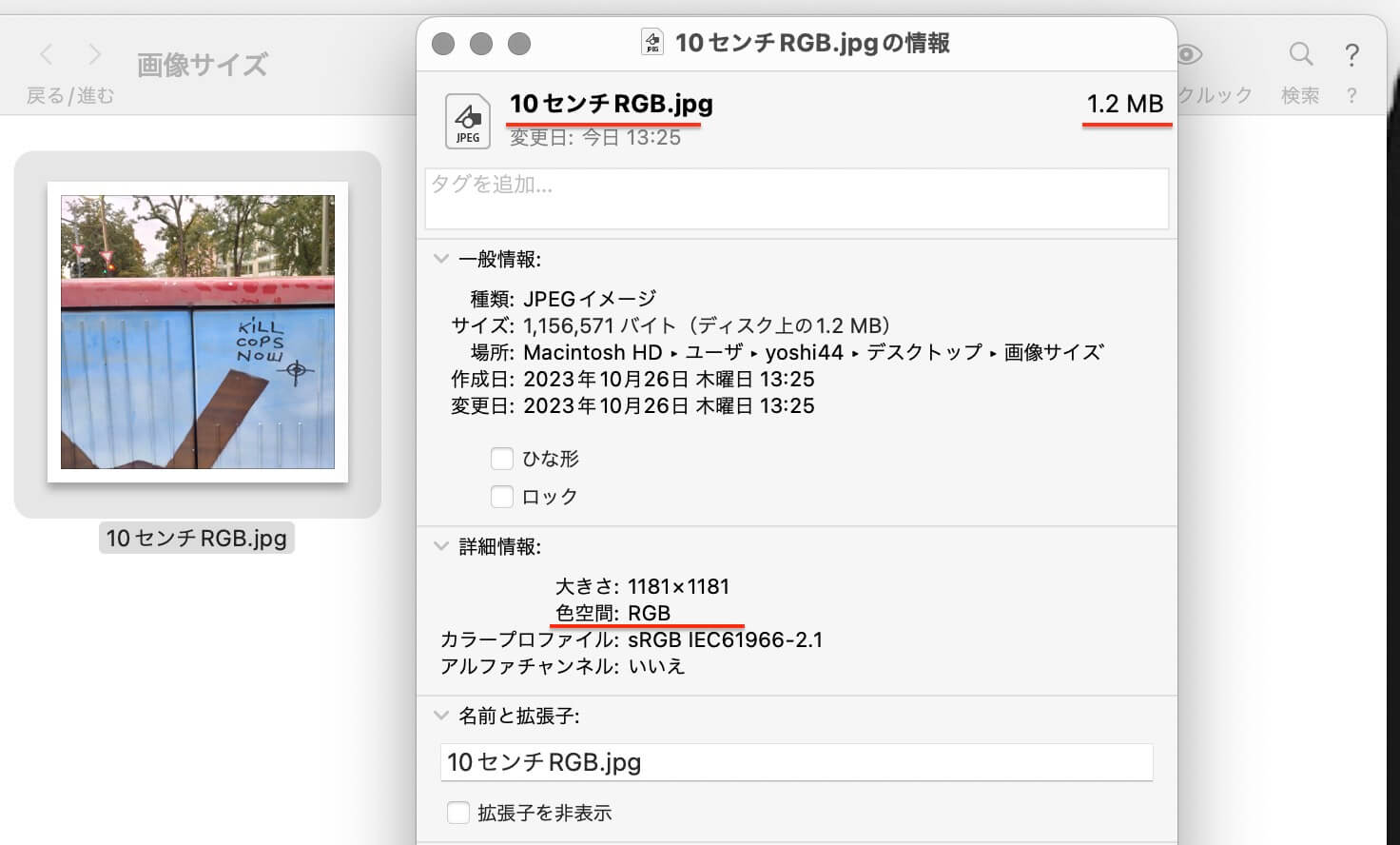
提供される写真が白黒なら、使用サイズが10センチ角で810KBです。
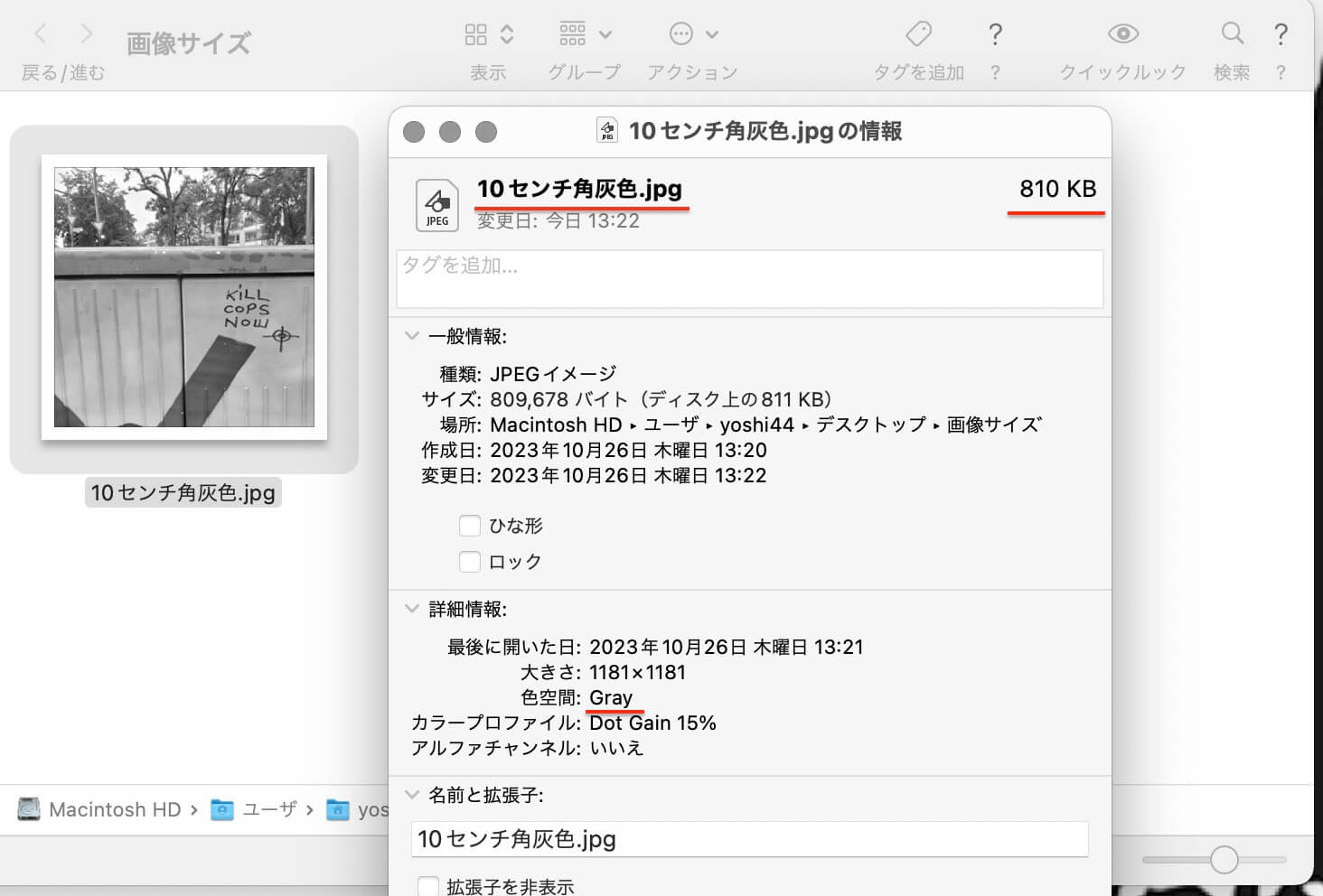
A5サイズでも、概ね同じデータサイズで間に合います。
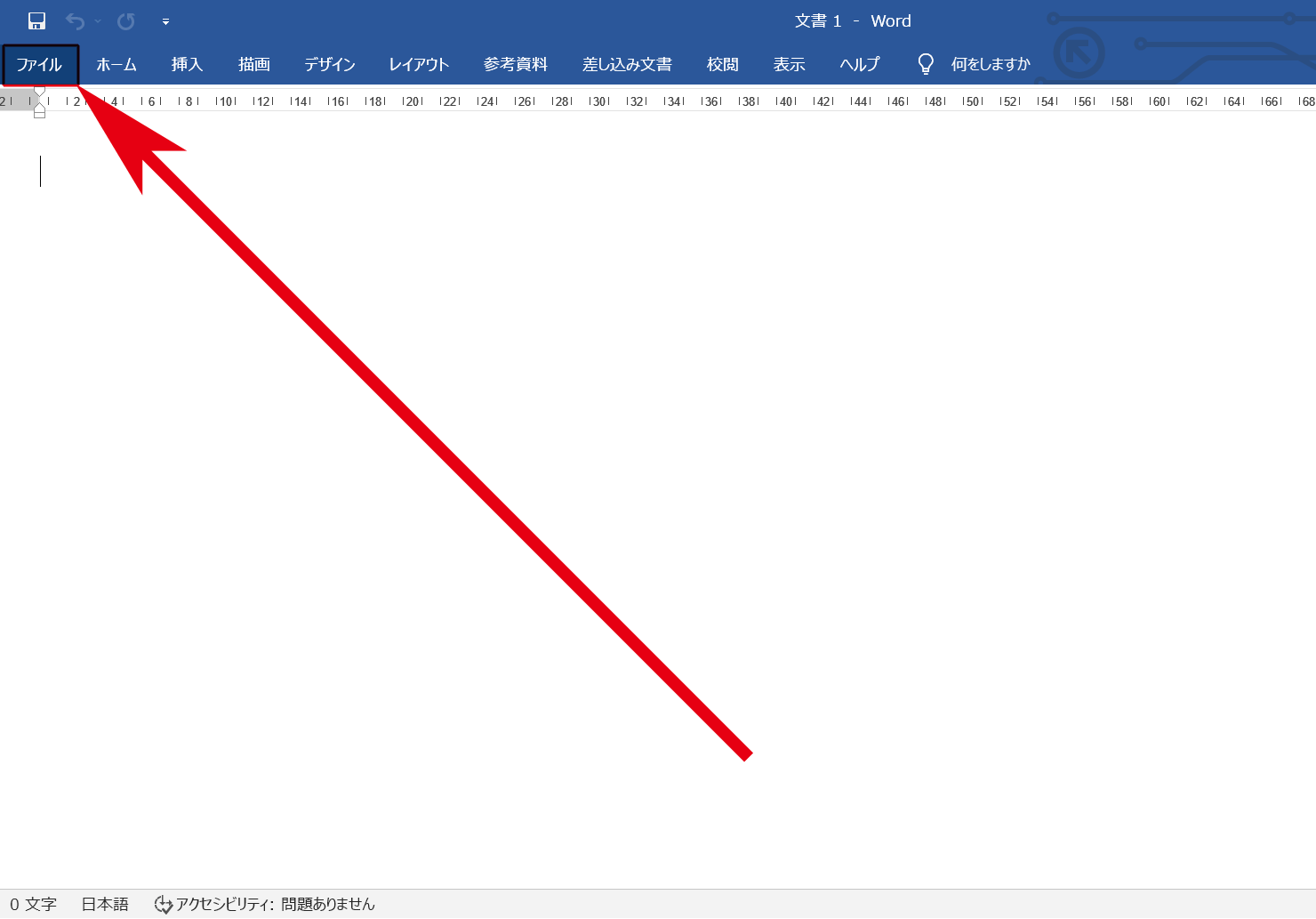
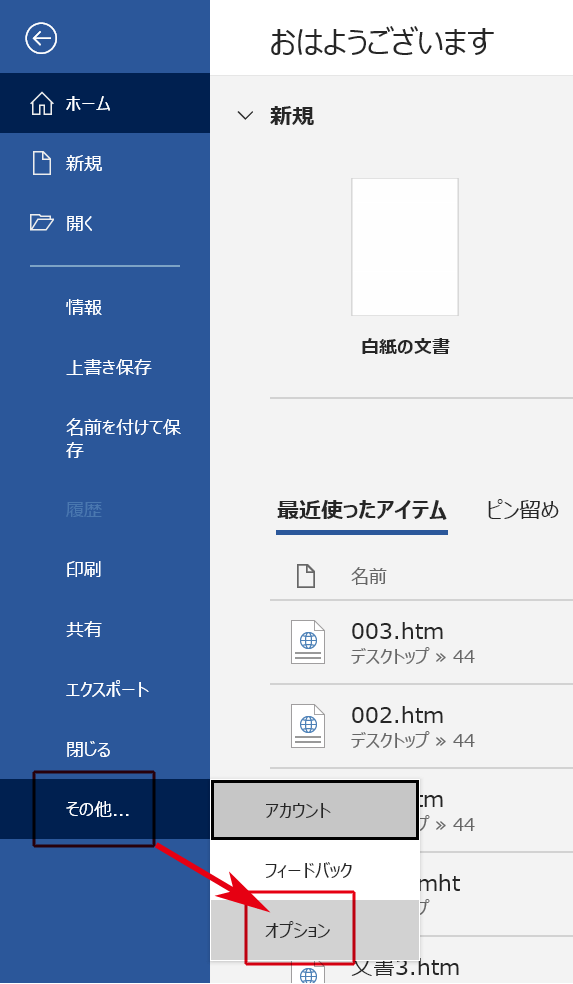
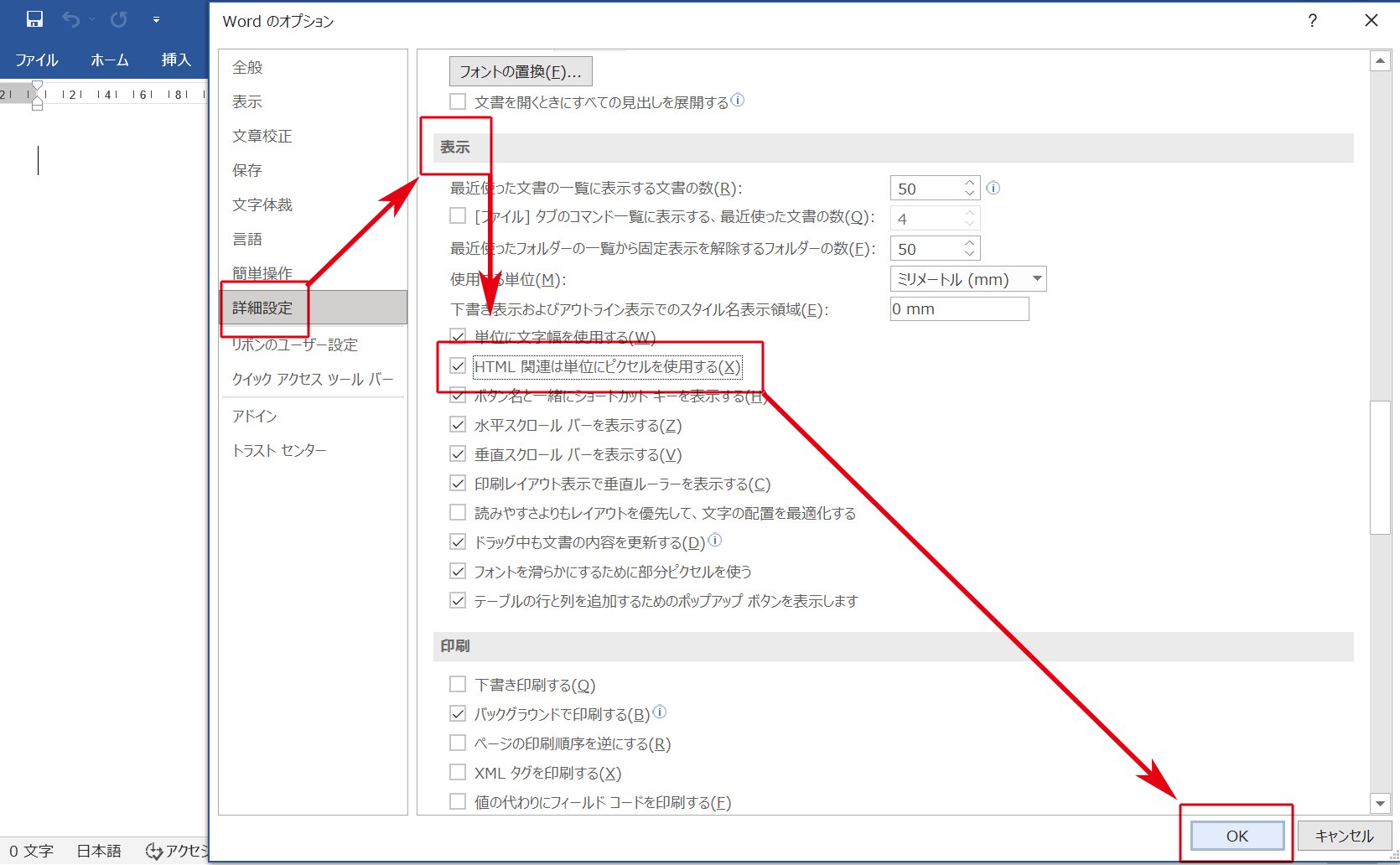
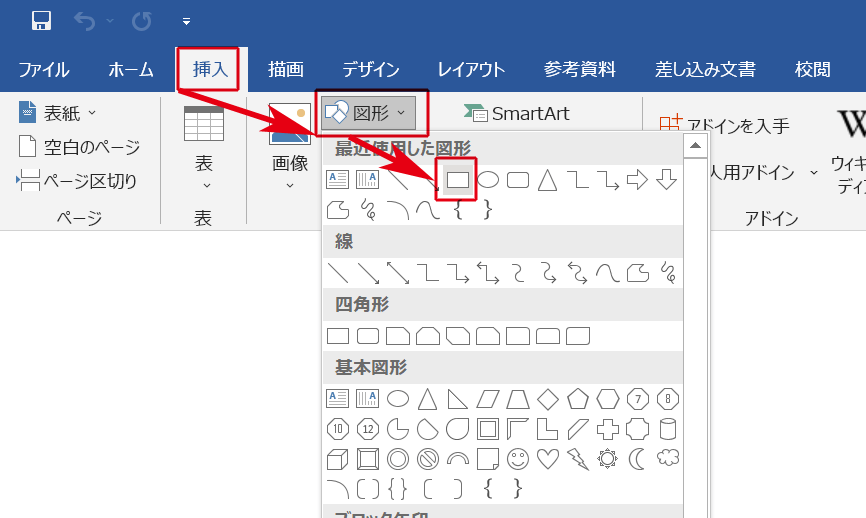
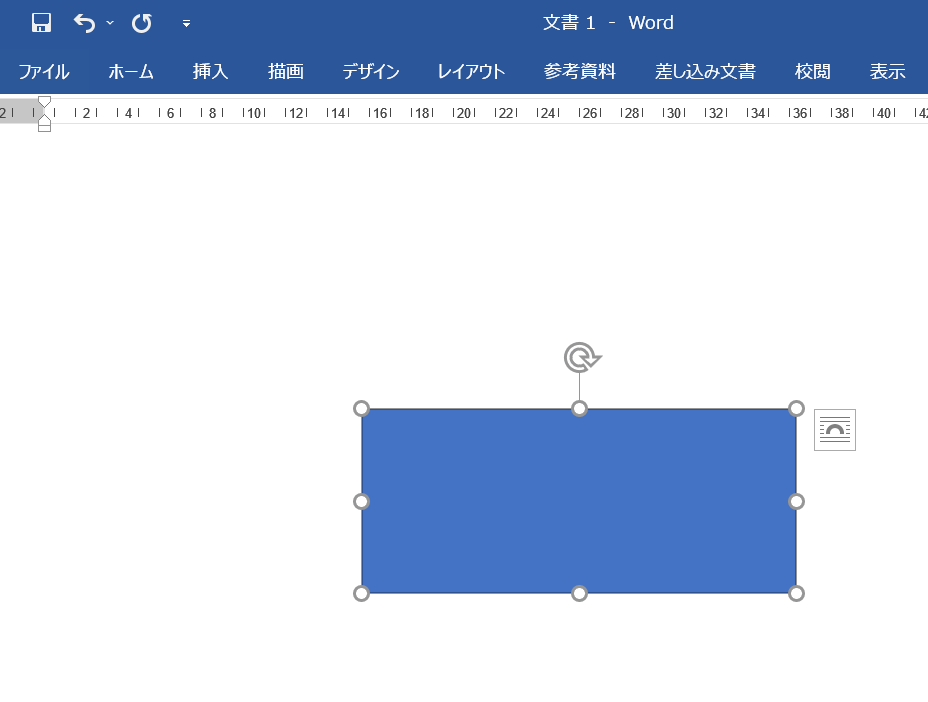
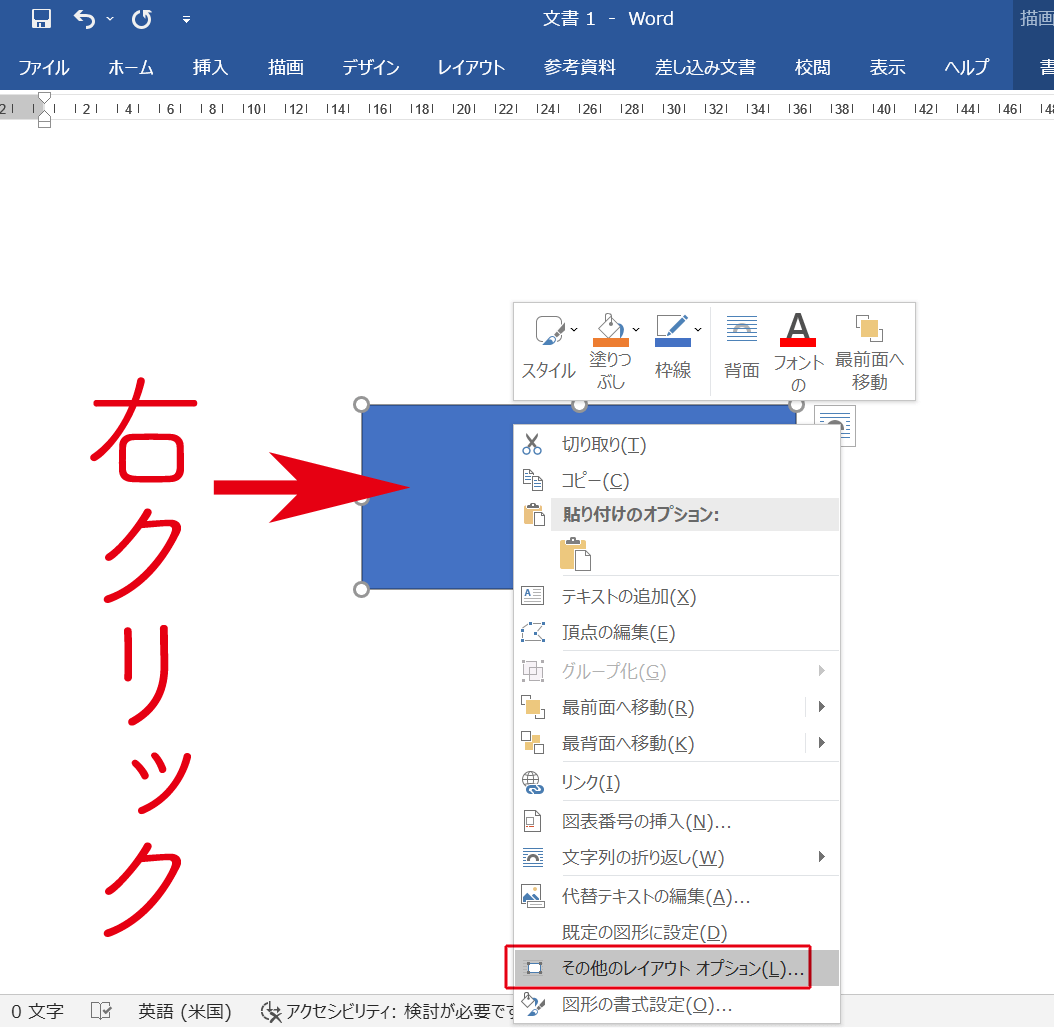
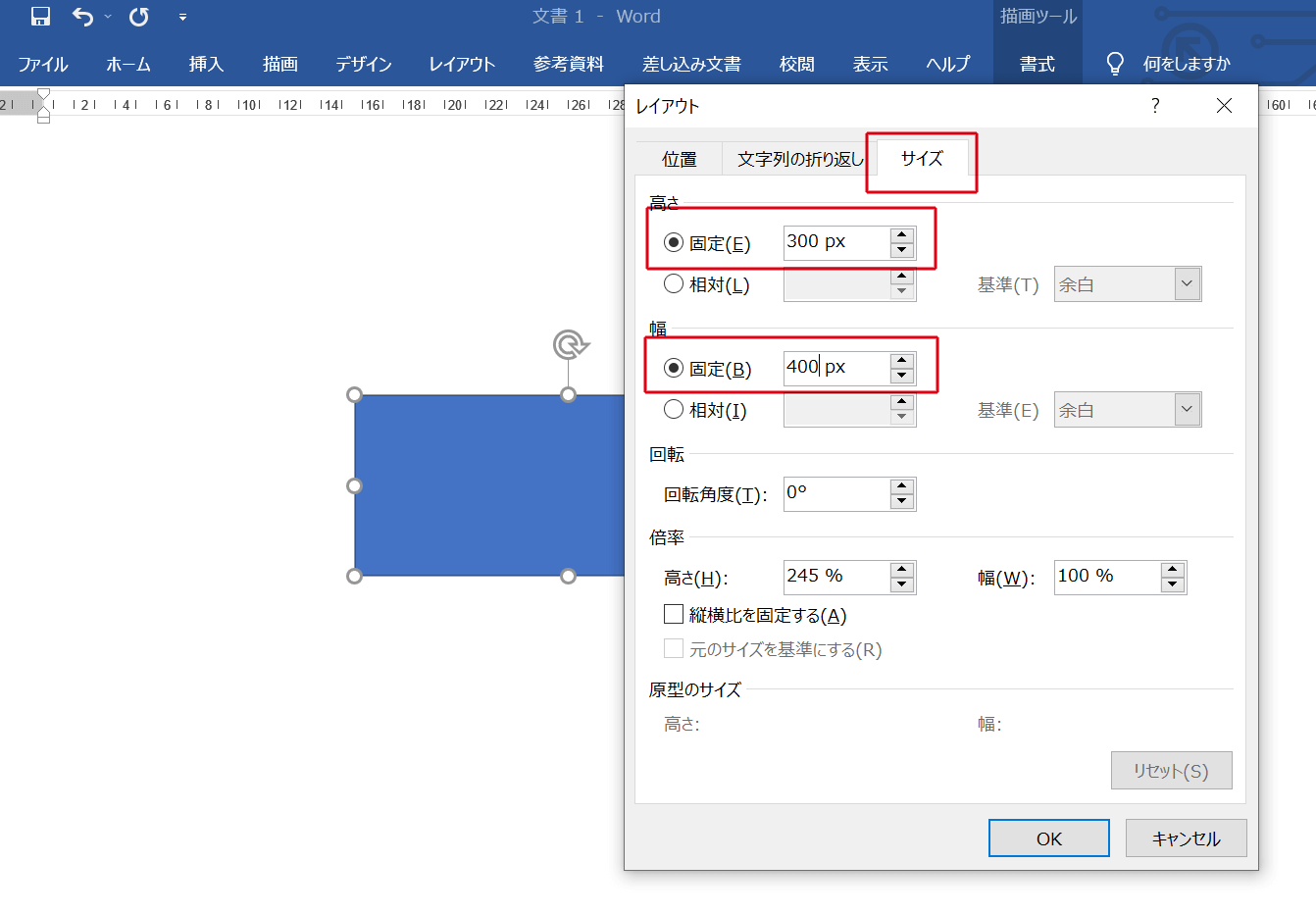
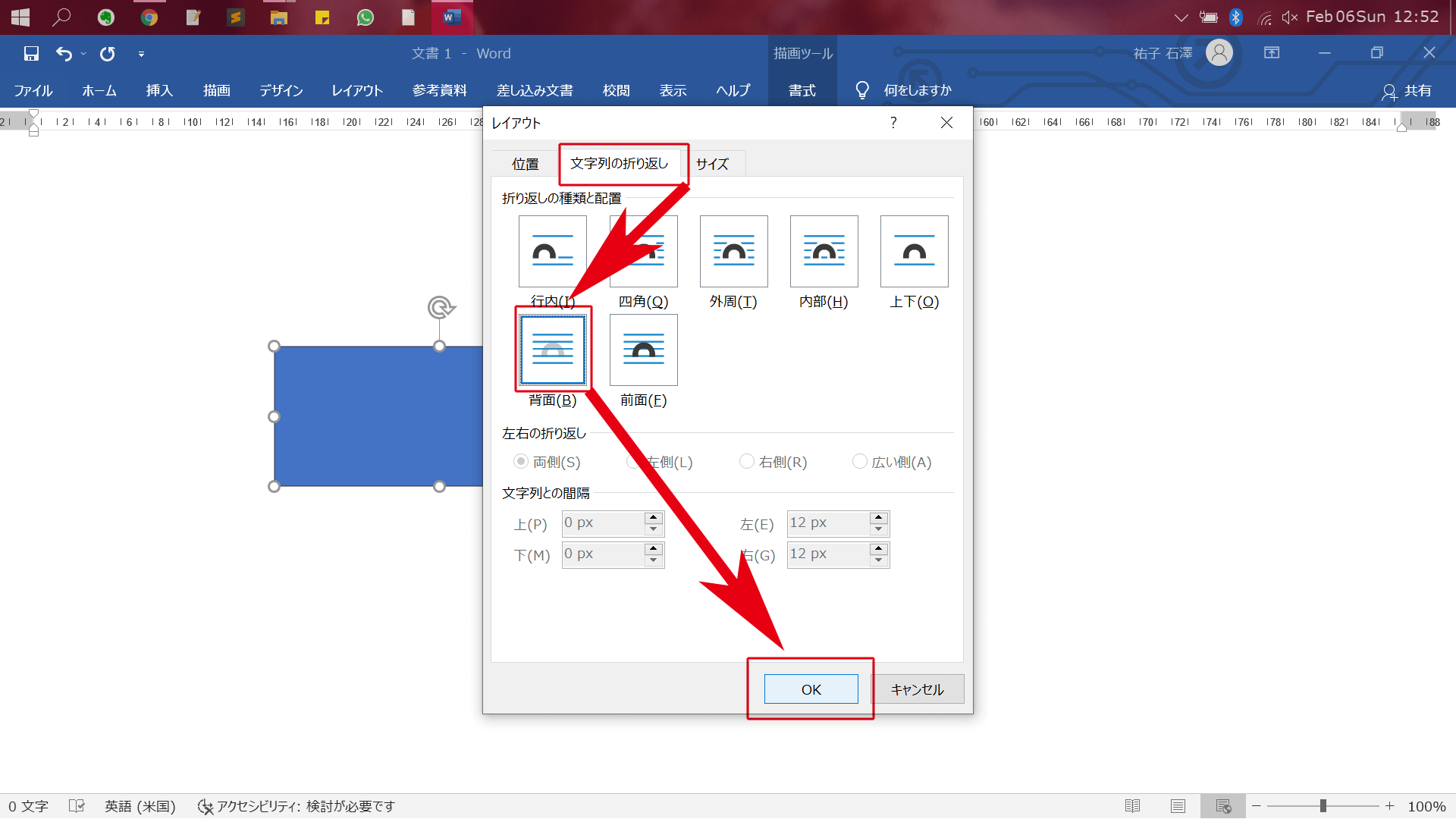
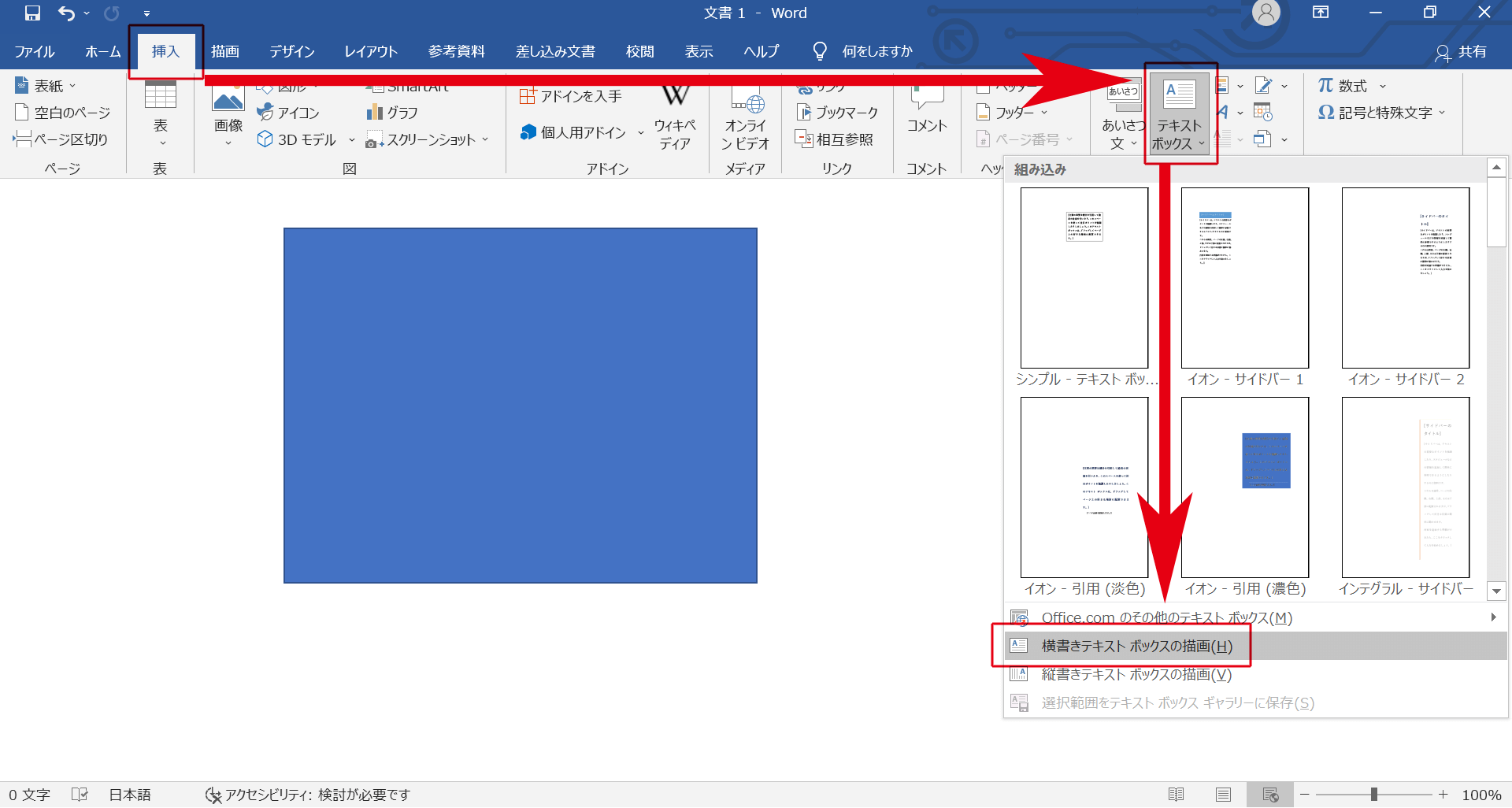
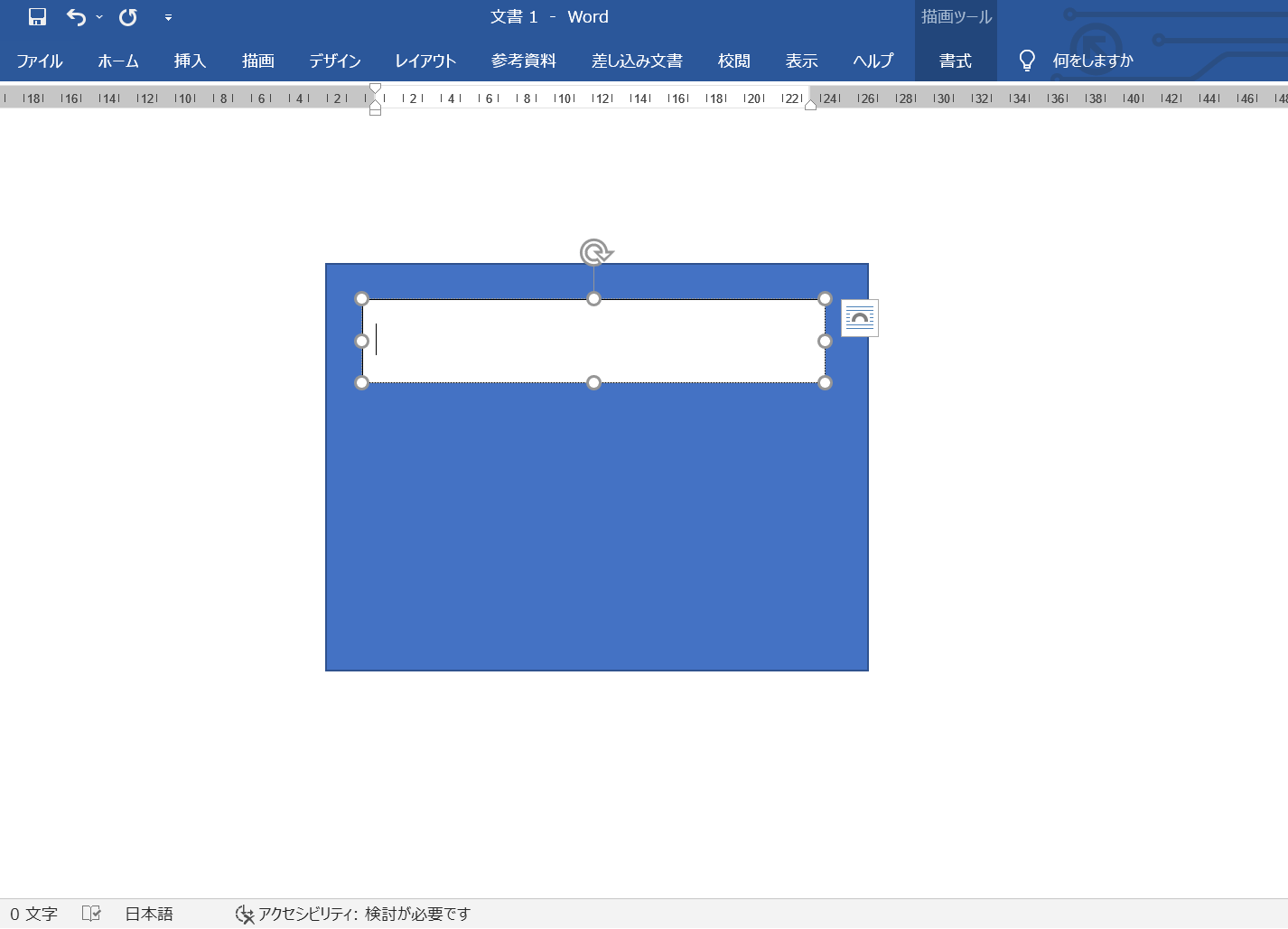
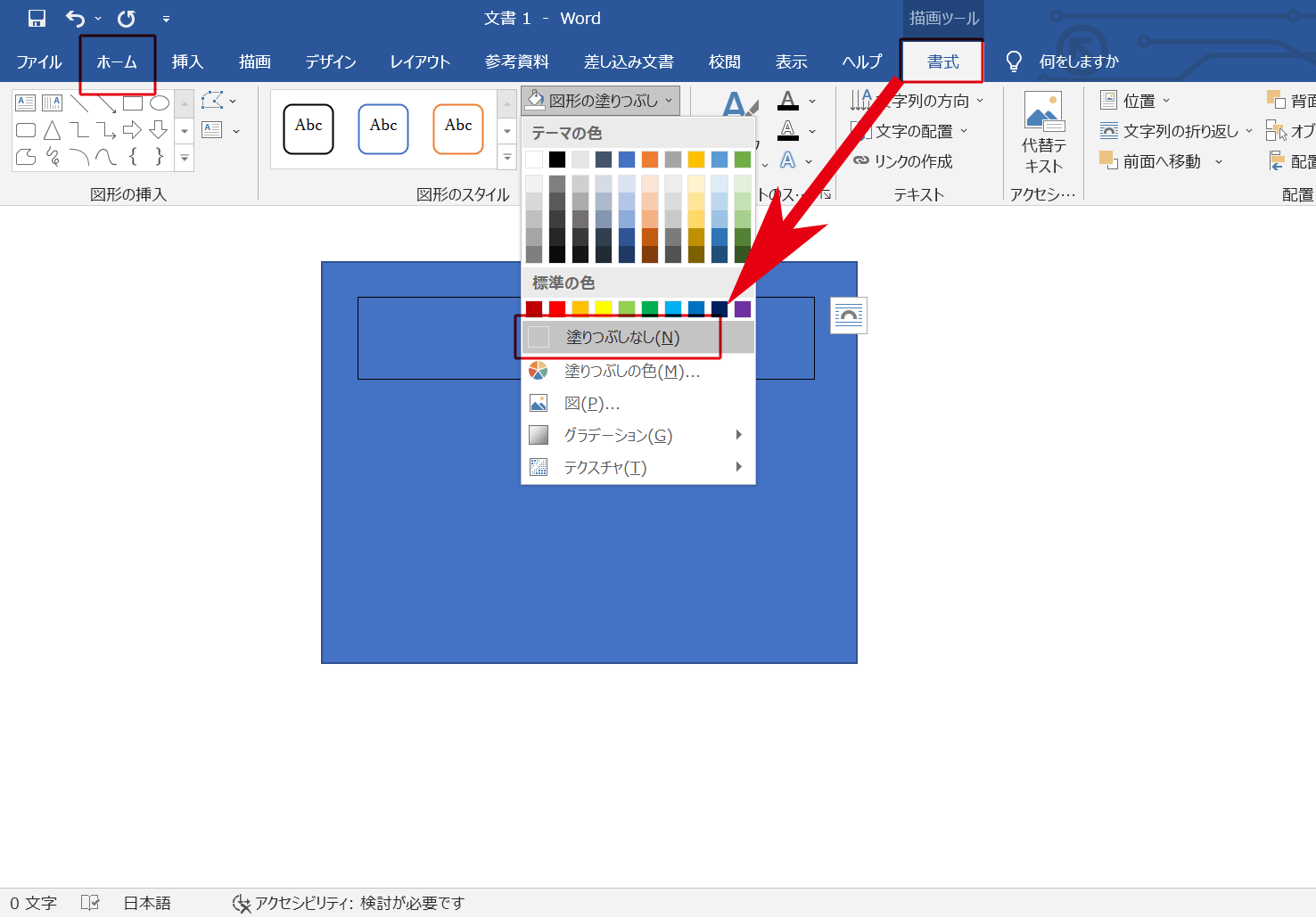
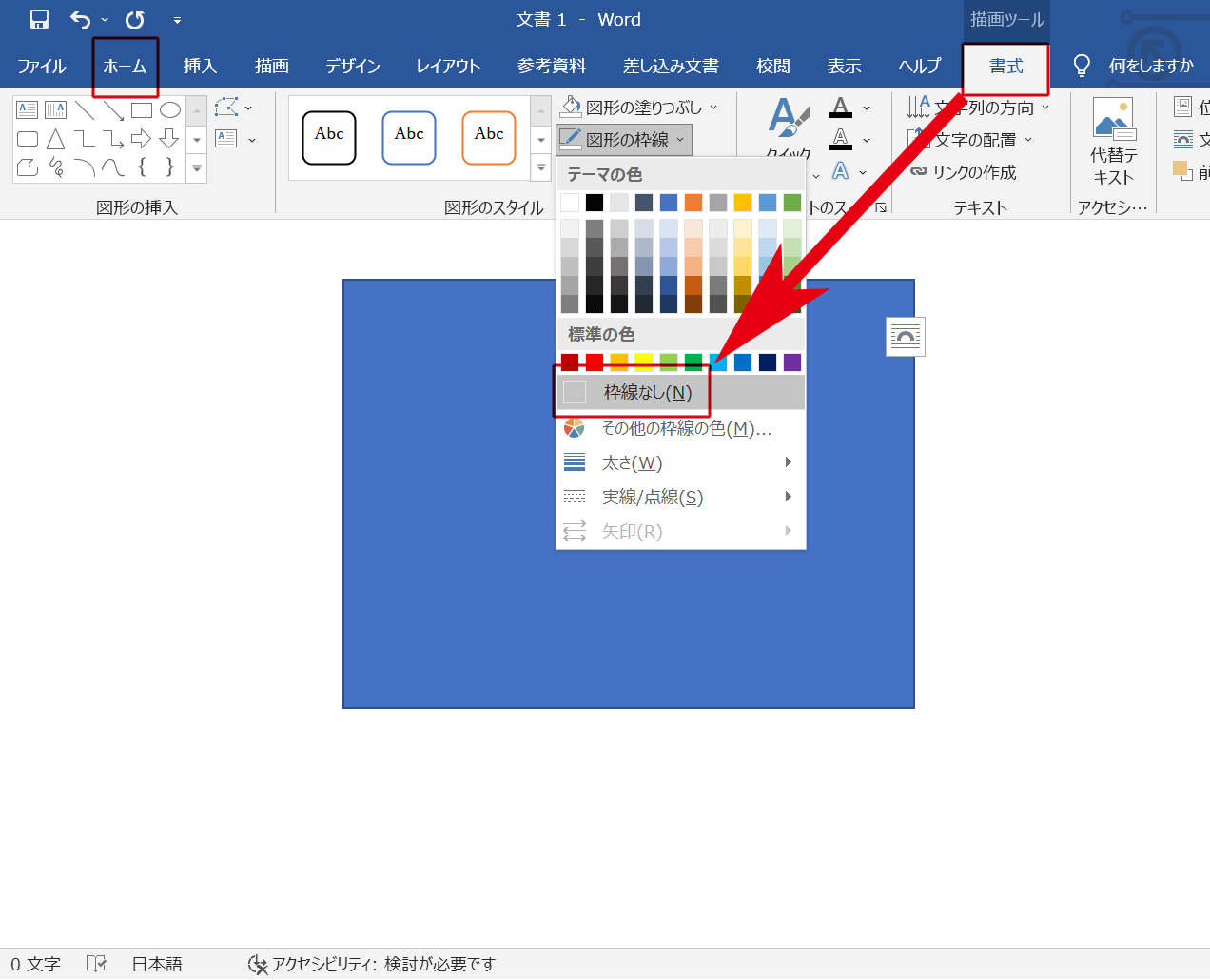
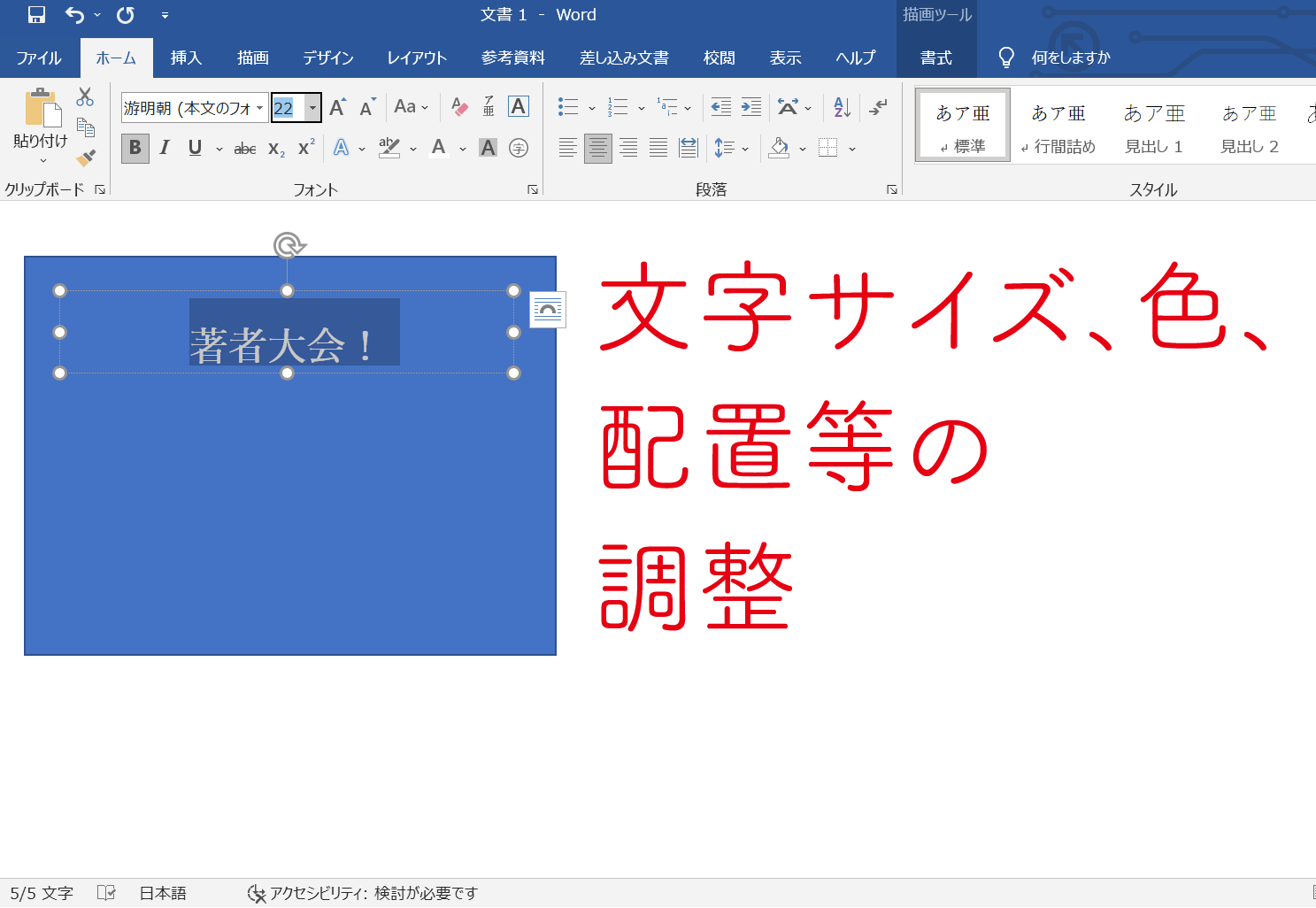
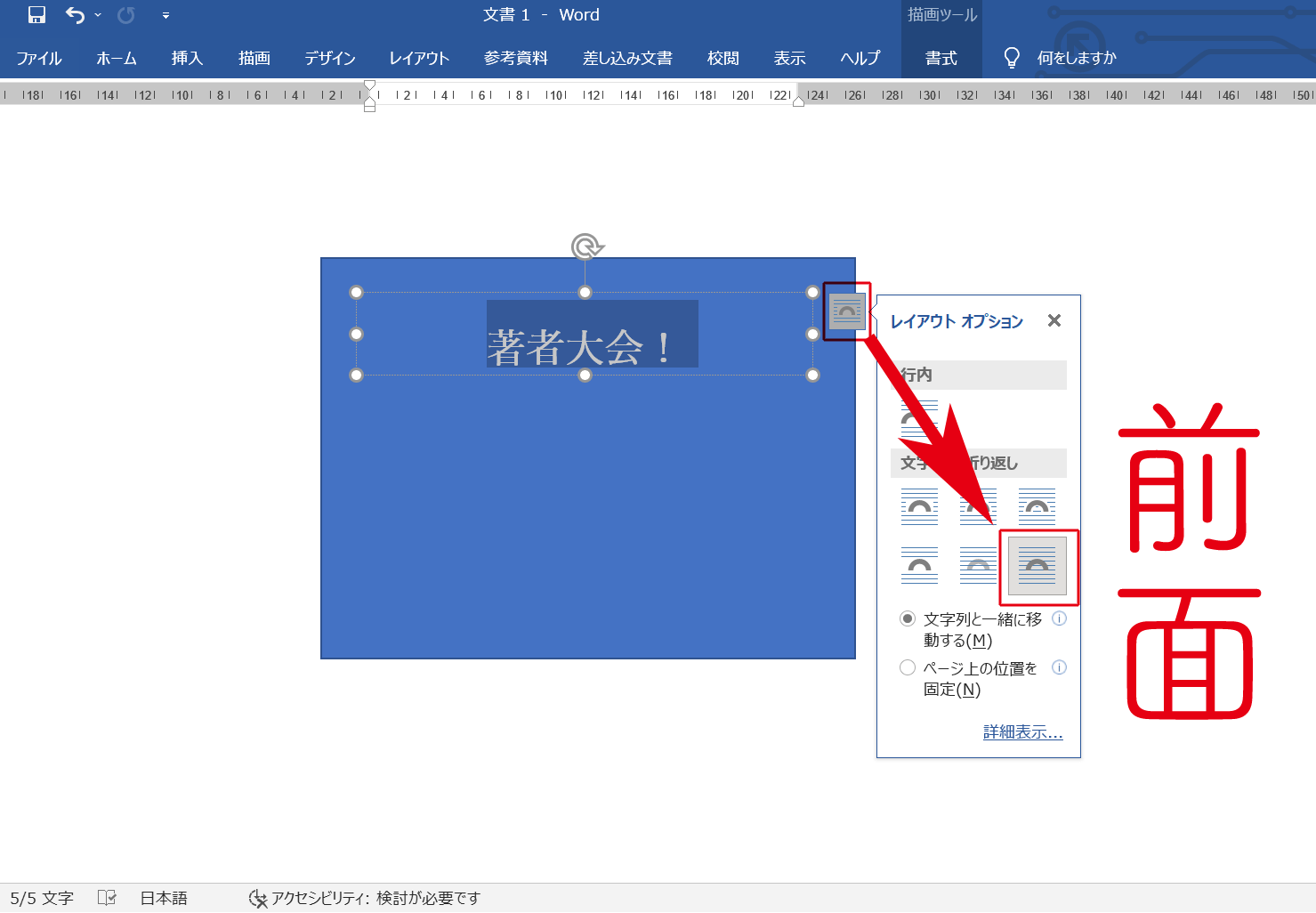
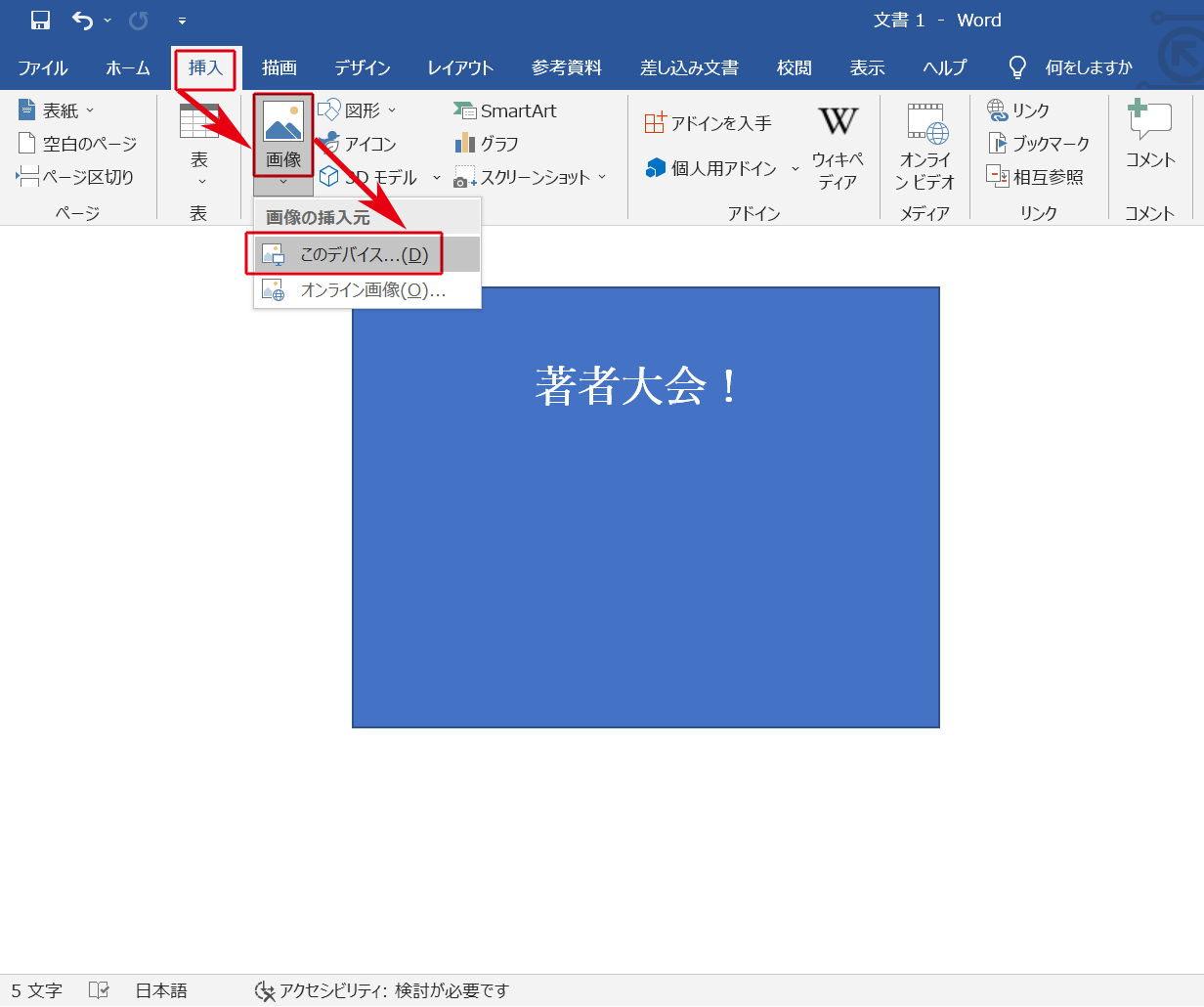
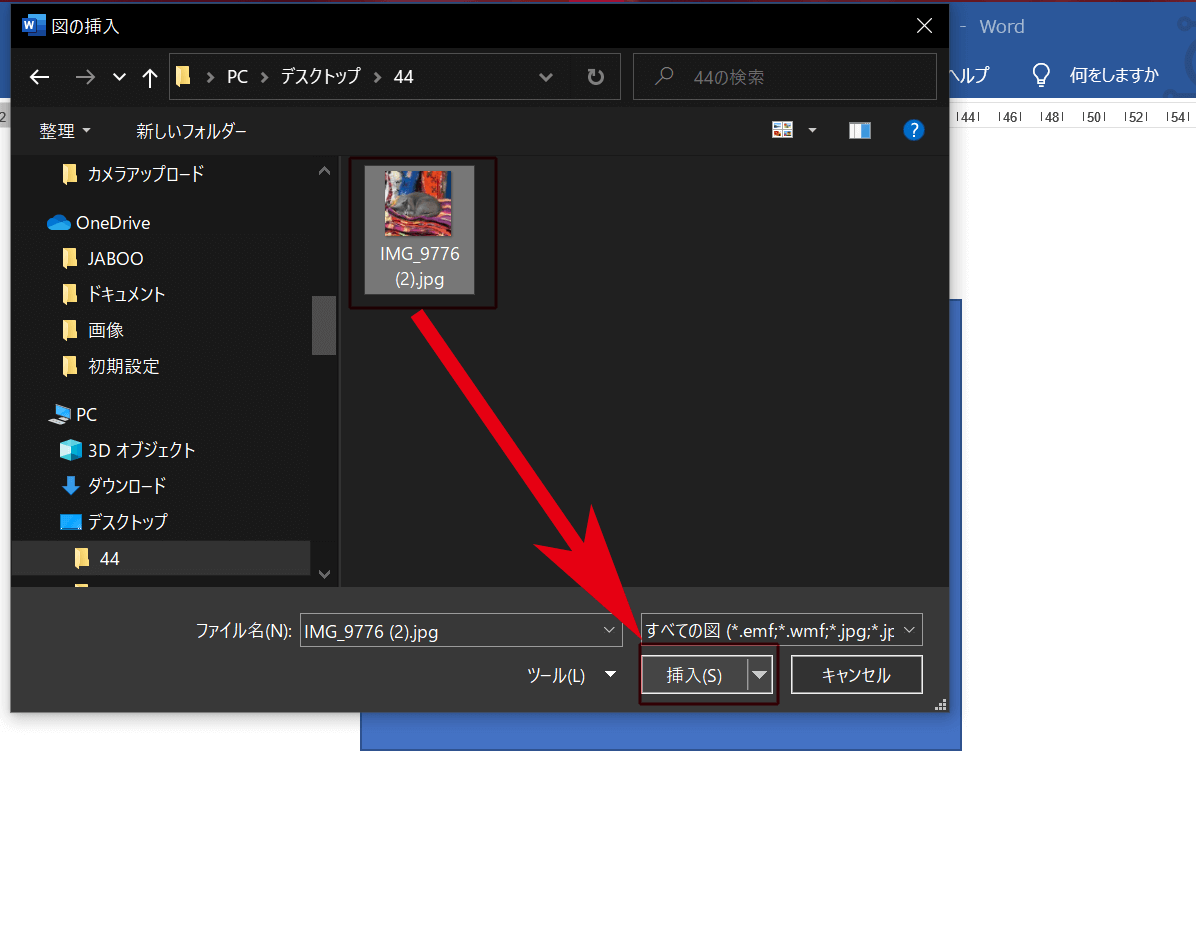
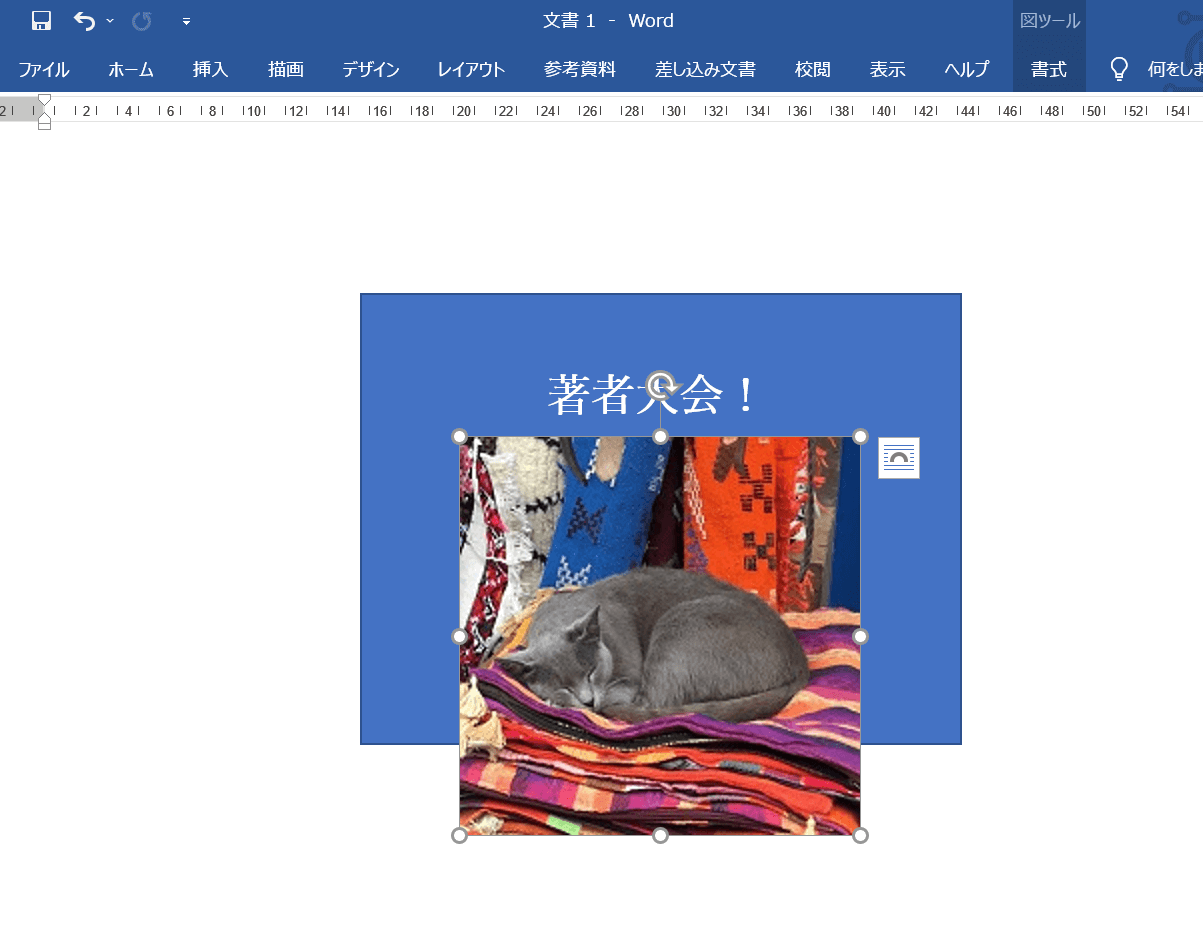
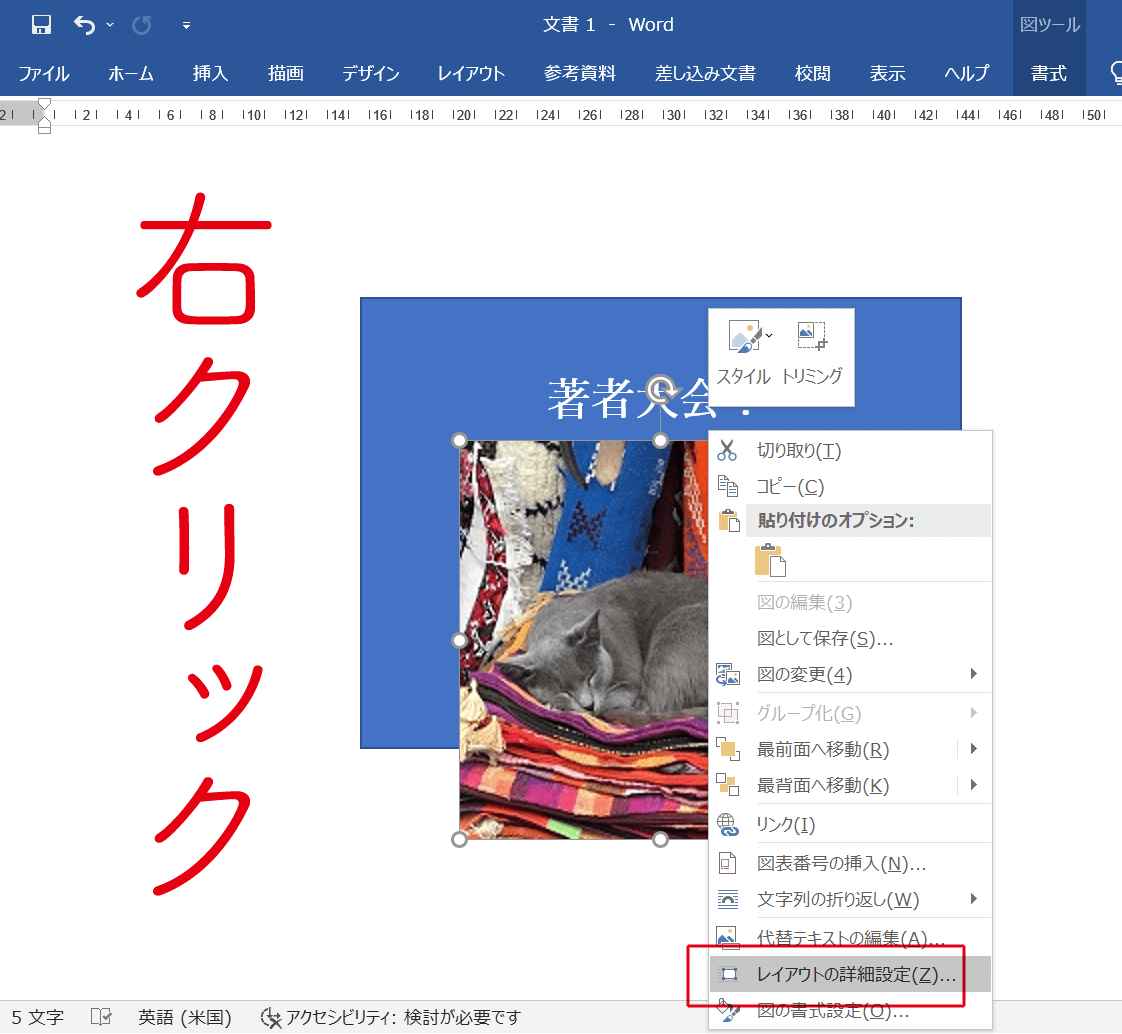

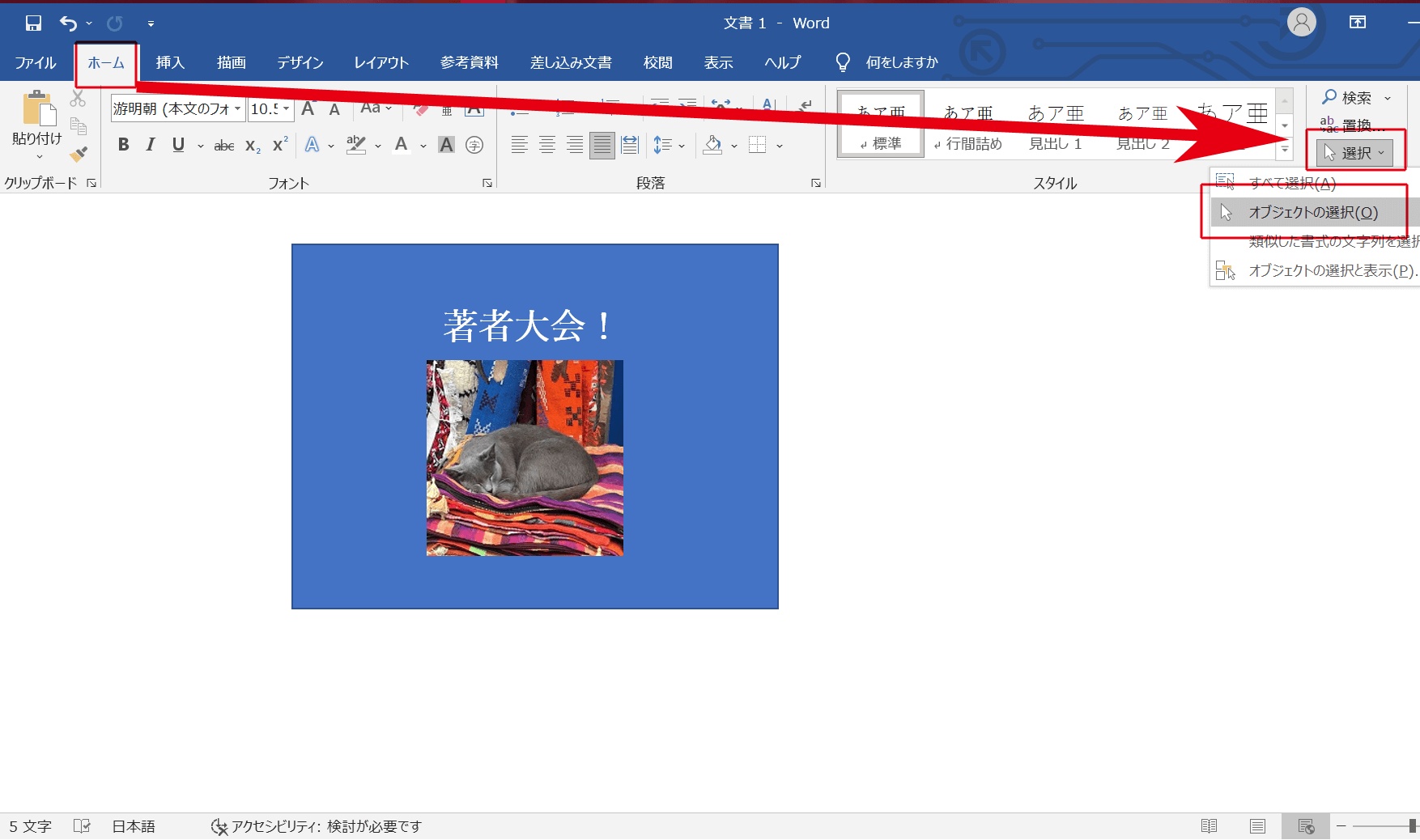
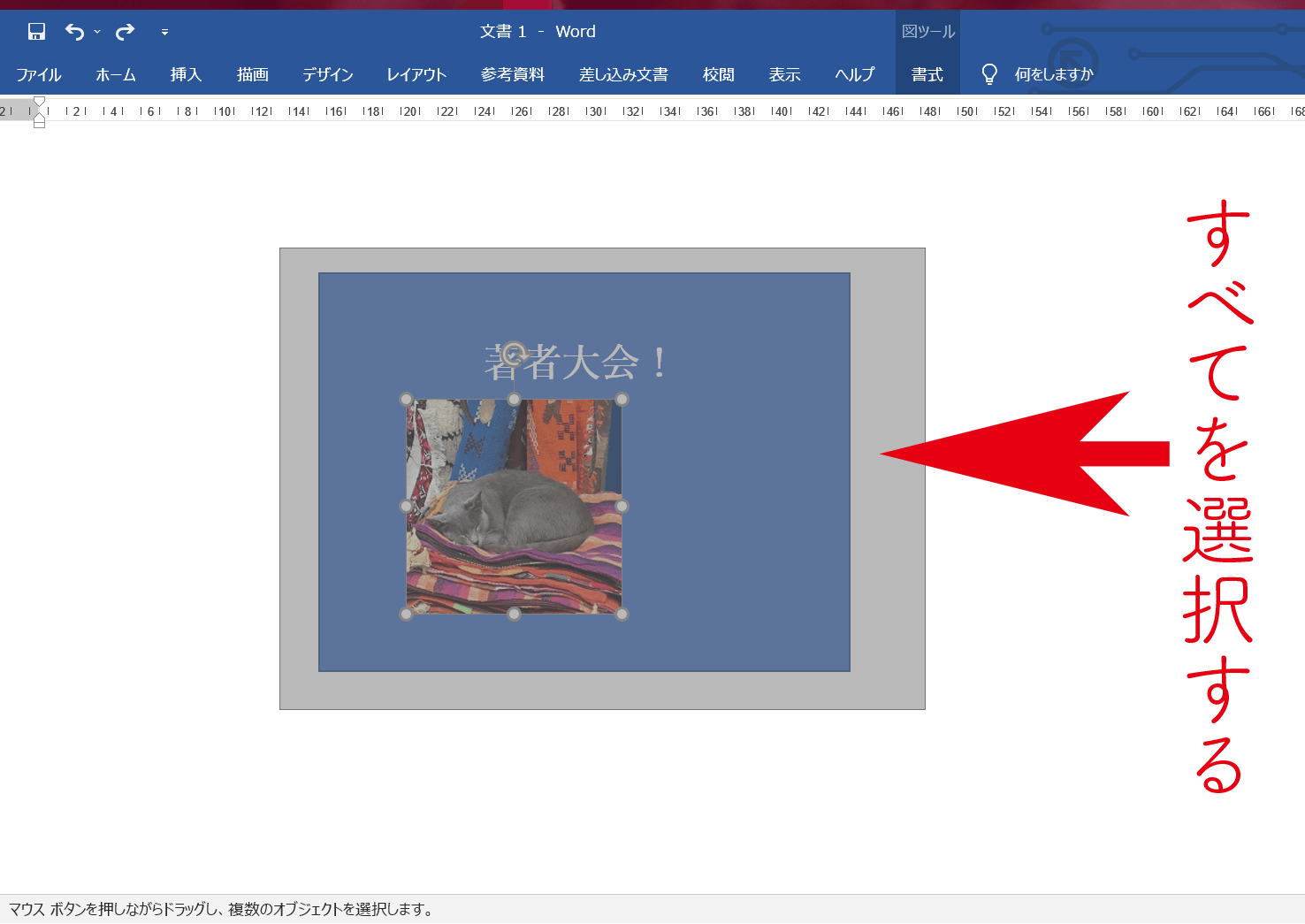
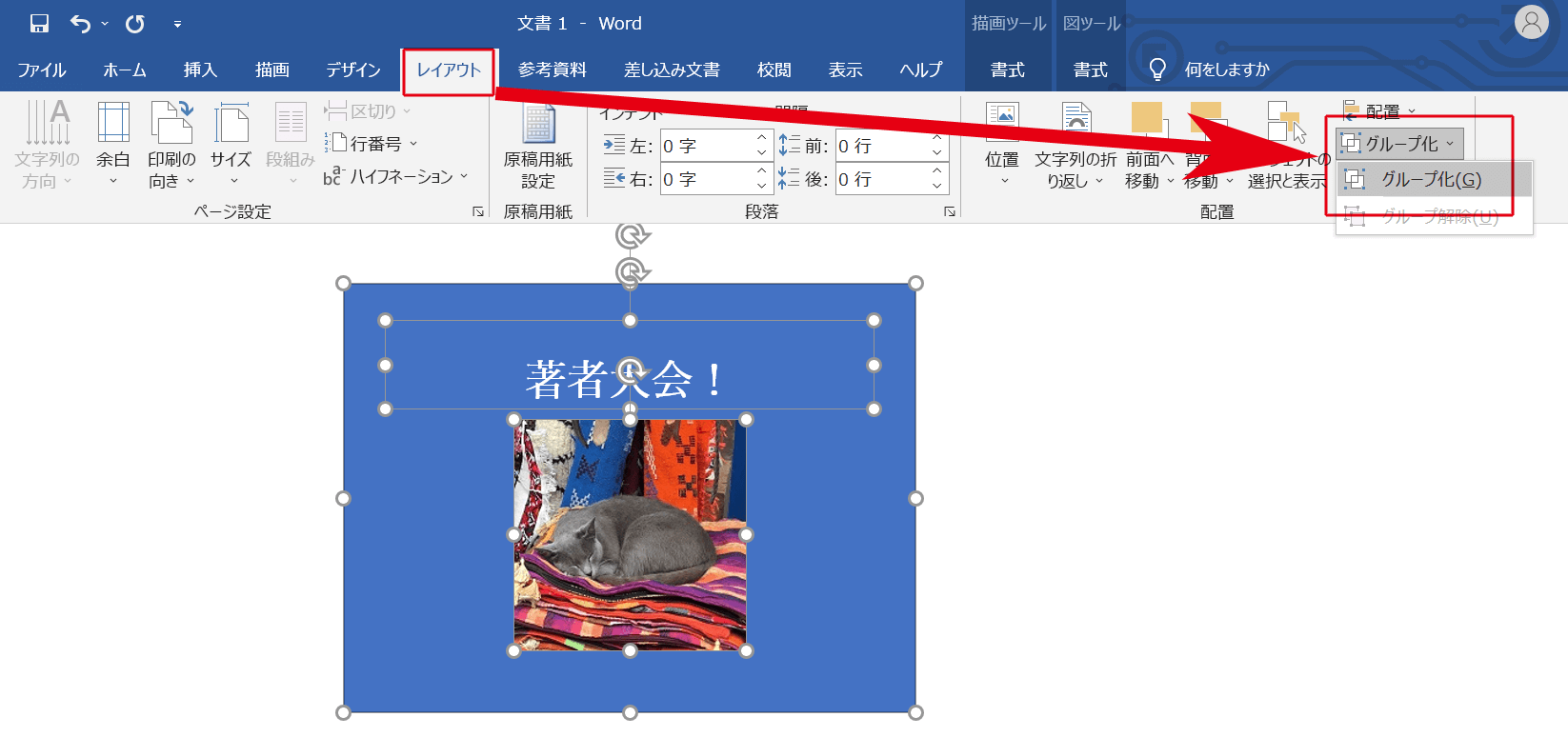
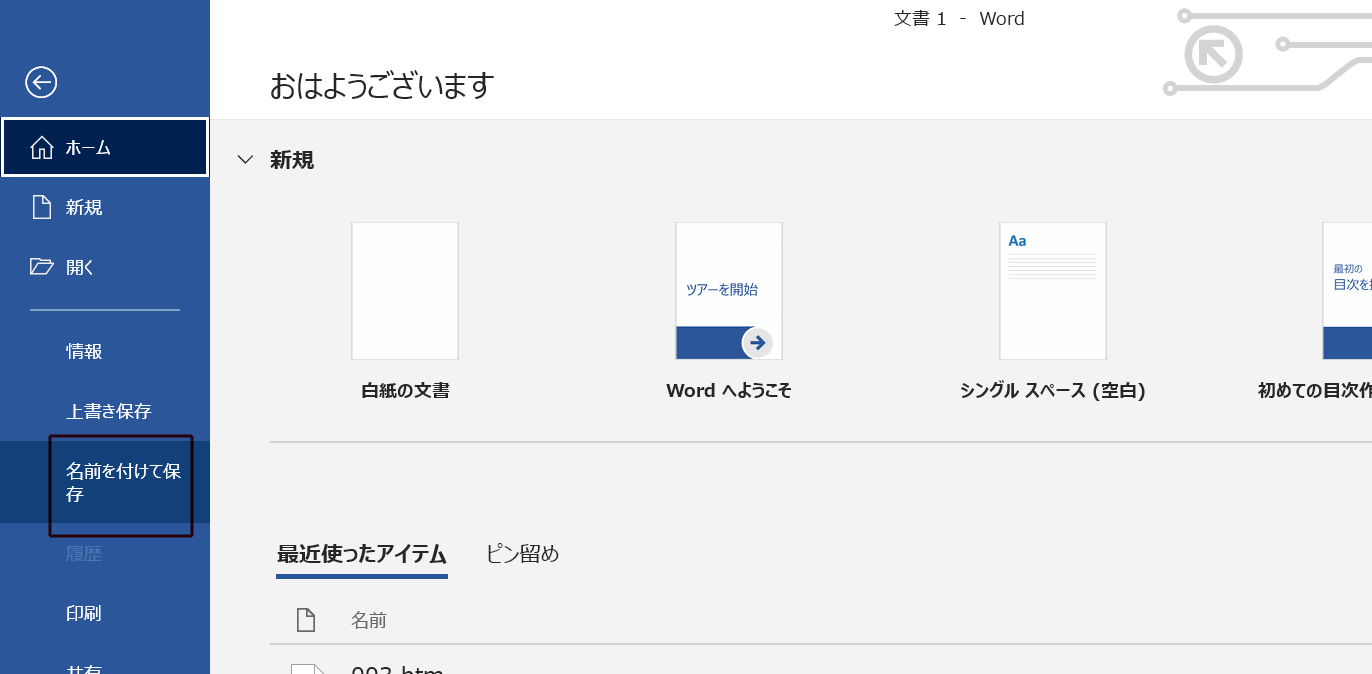
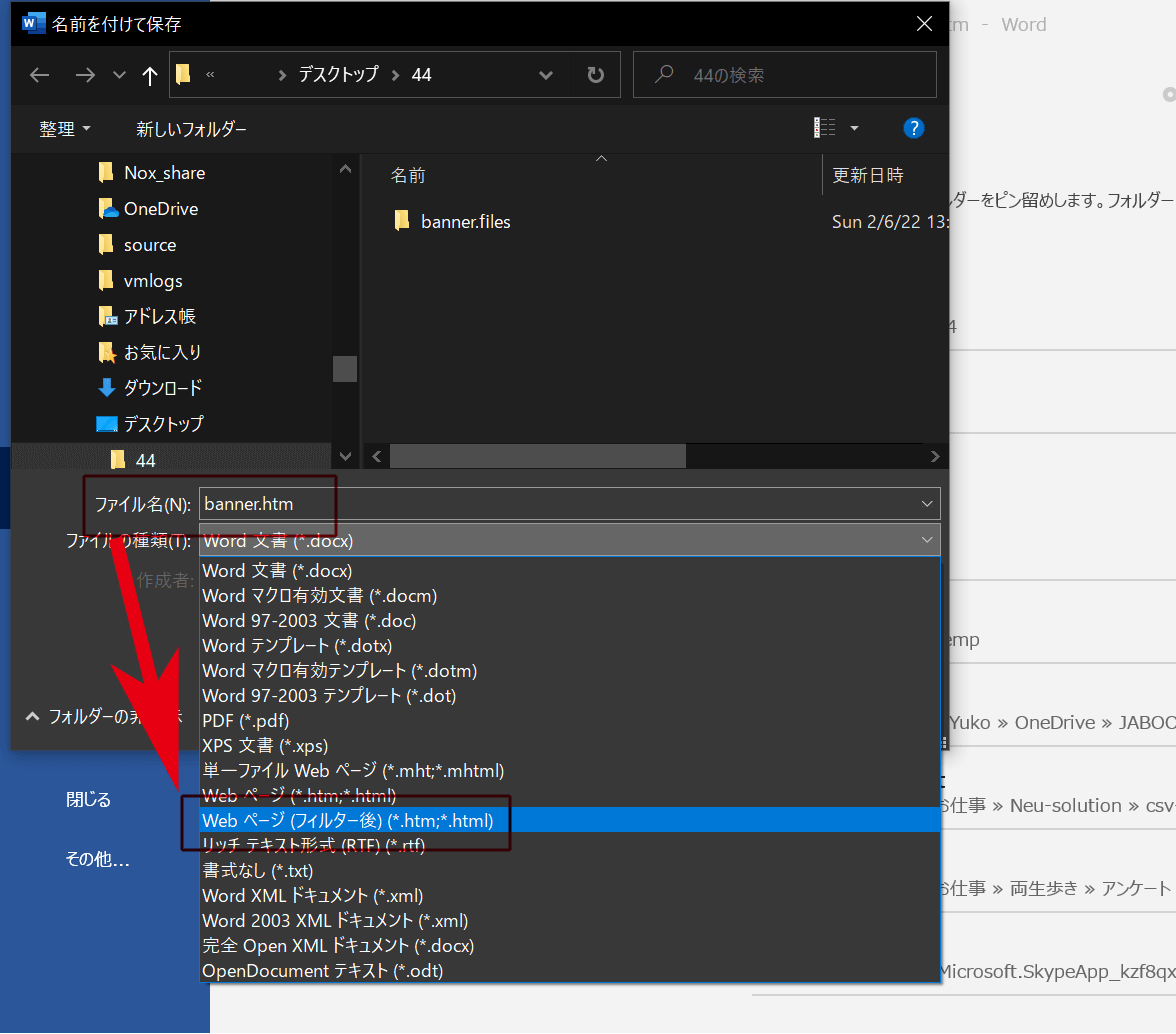
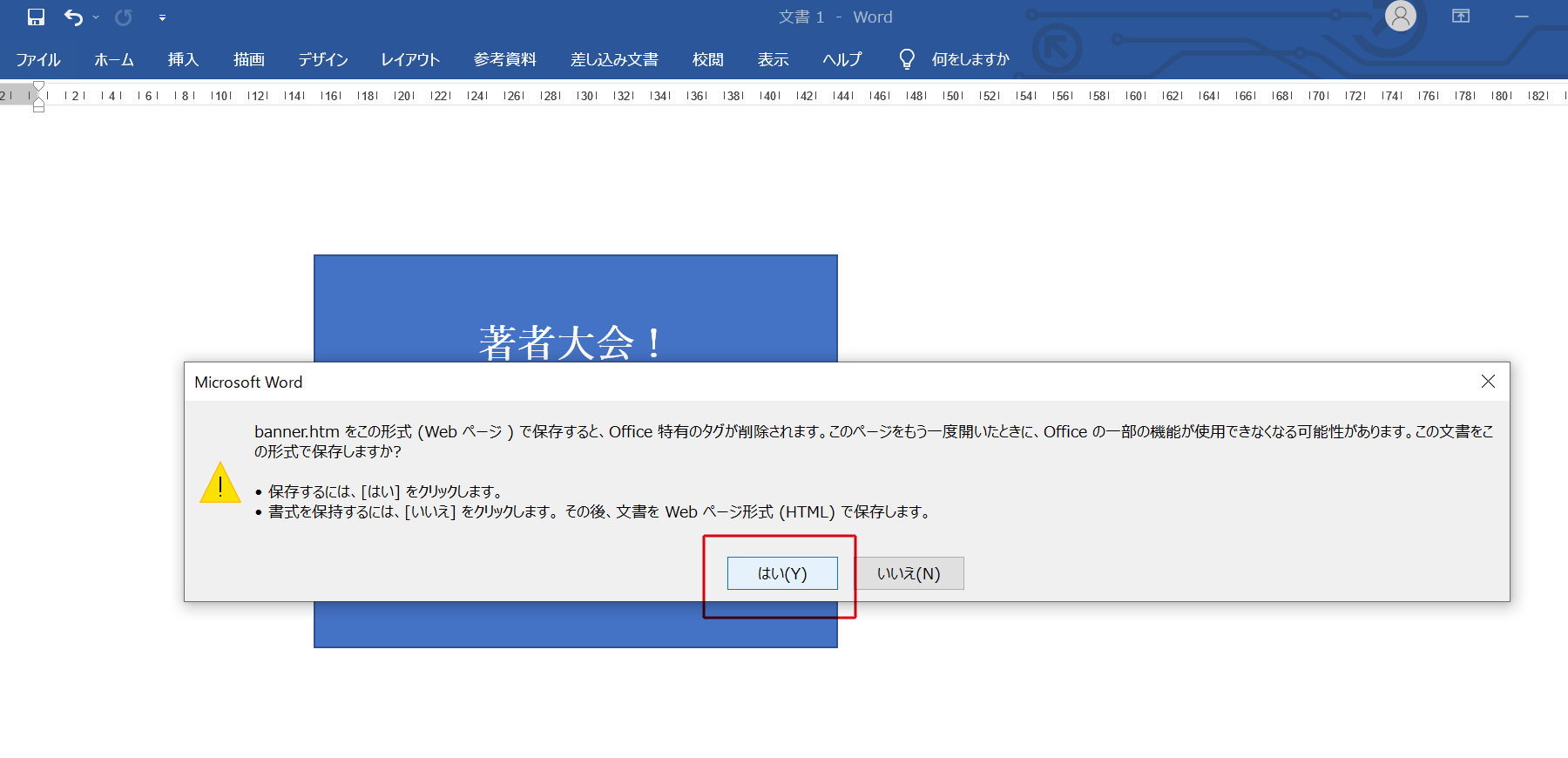
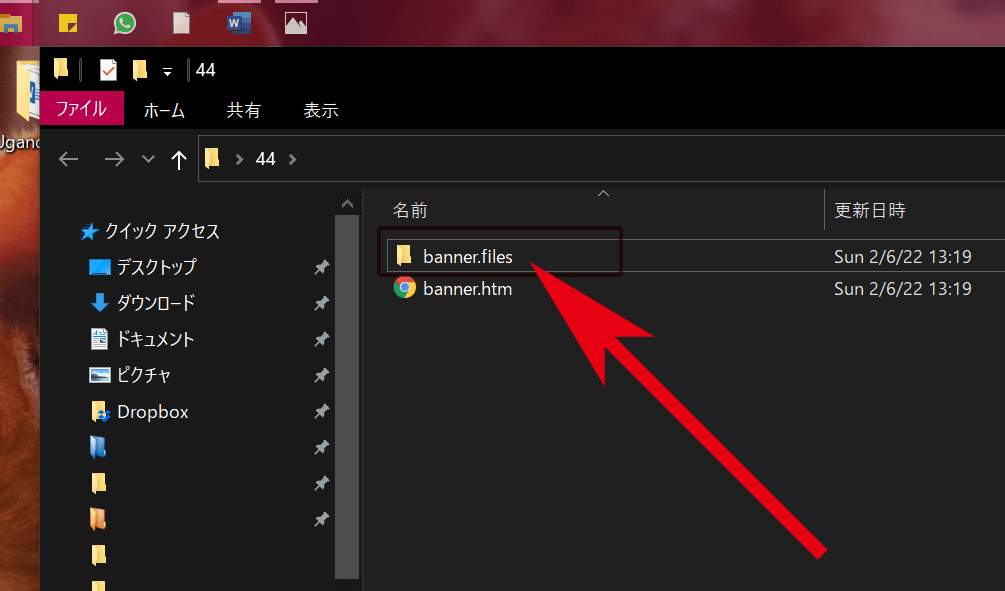
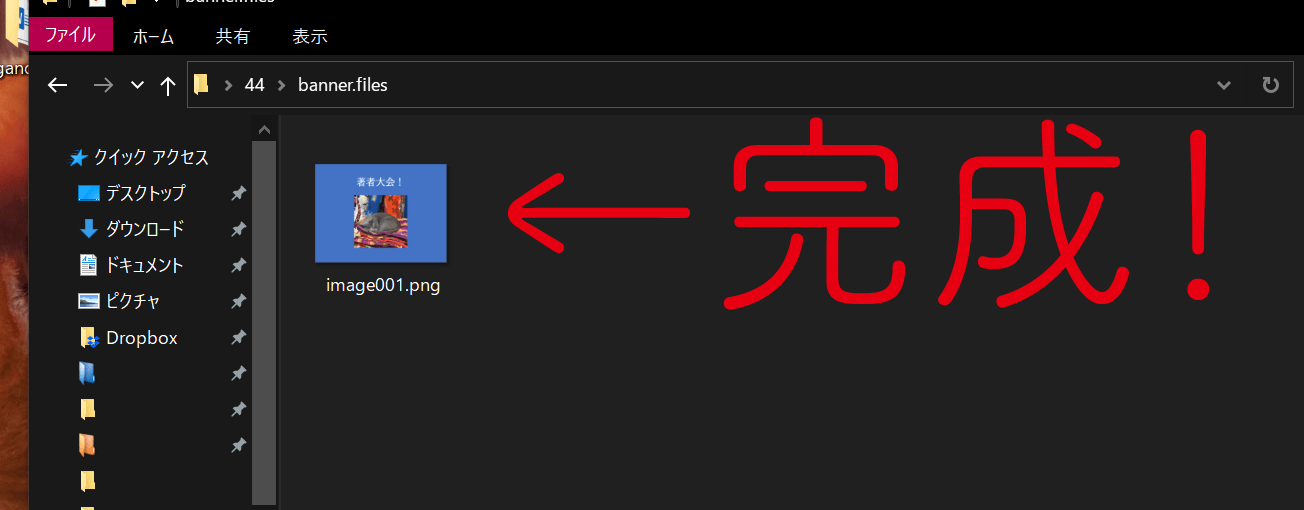
MAC編は↓
Windows編は↓
1行40文字の本文とします。
①図版のスペースが半分なら。
②マージンを2文字とり、
③本文は18文字になります。
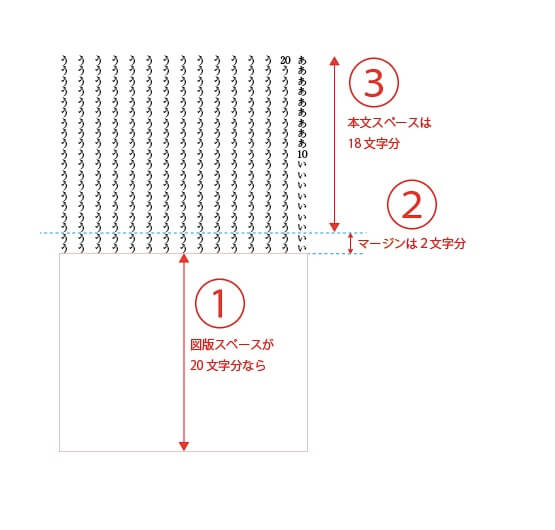
図版、イラストの番号をお忘れなく!